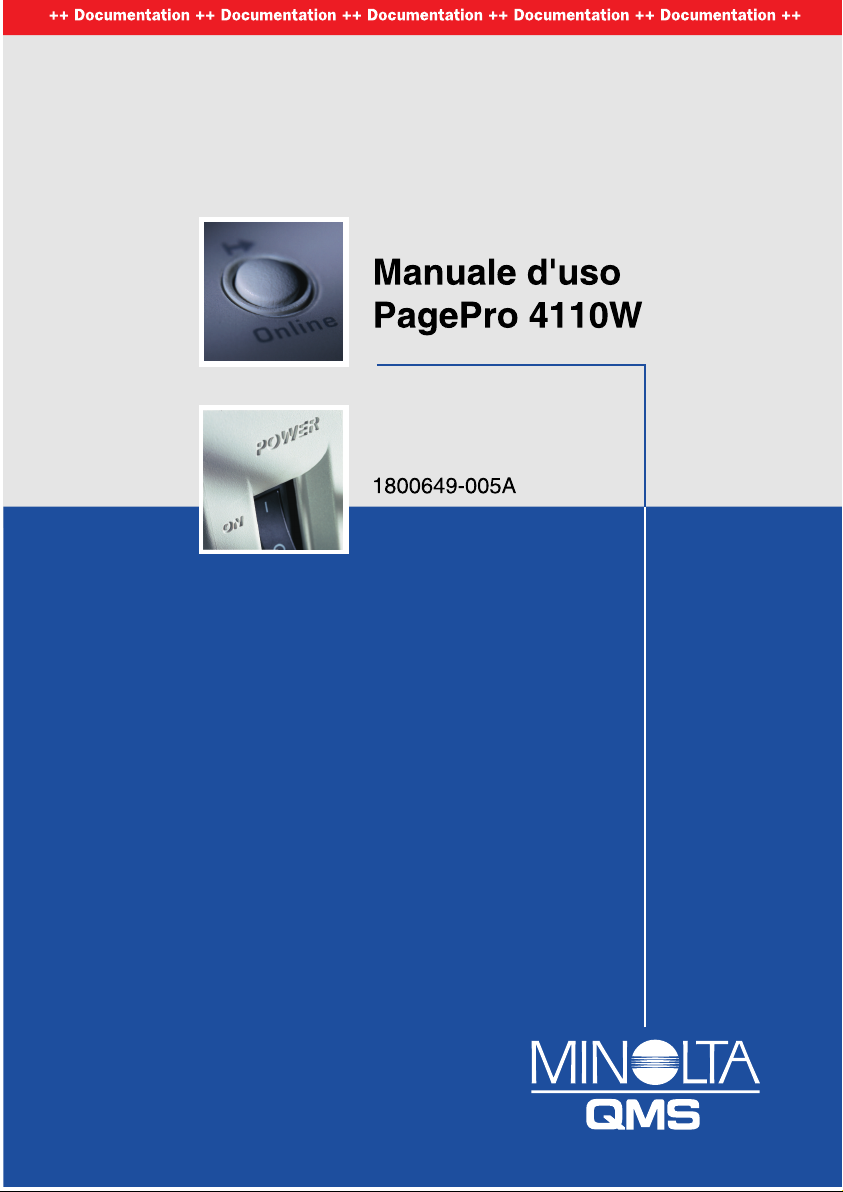
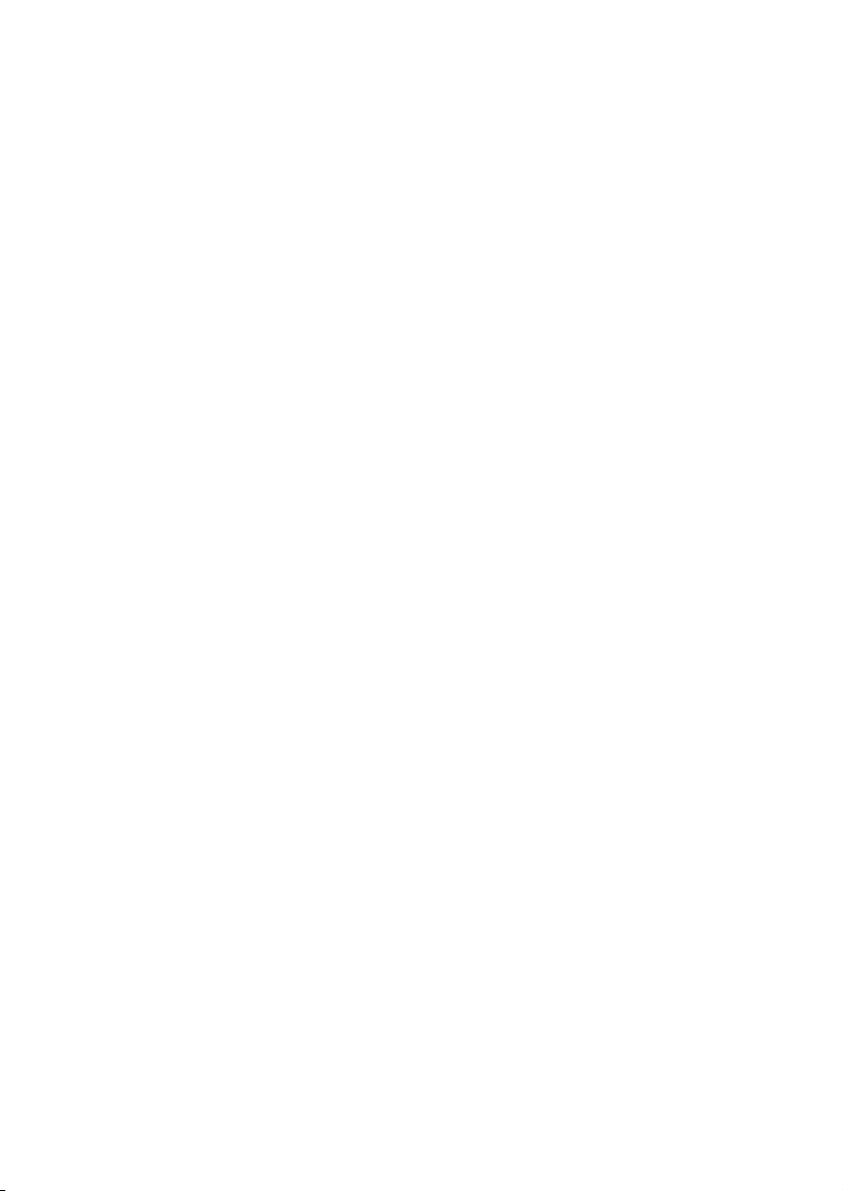
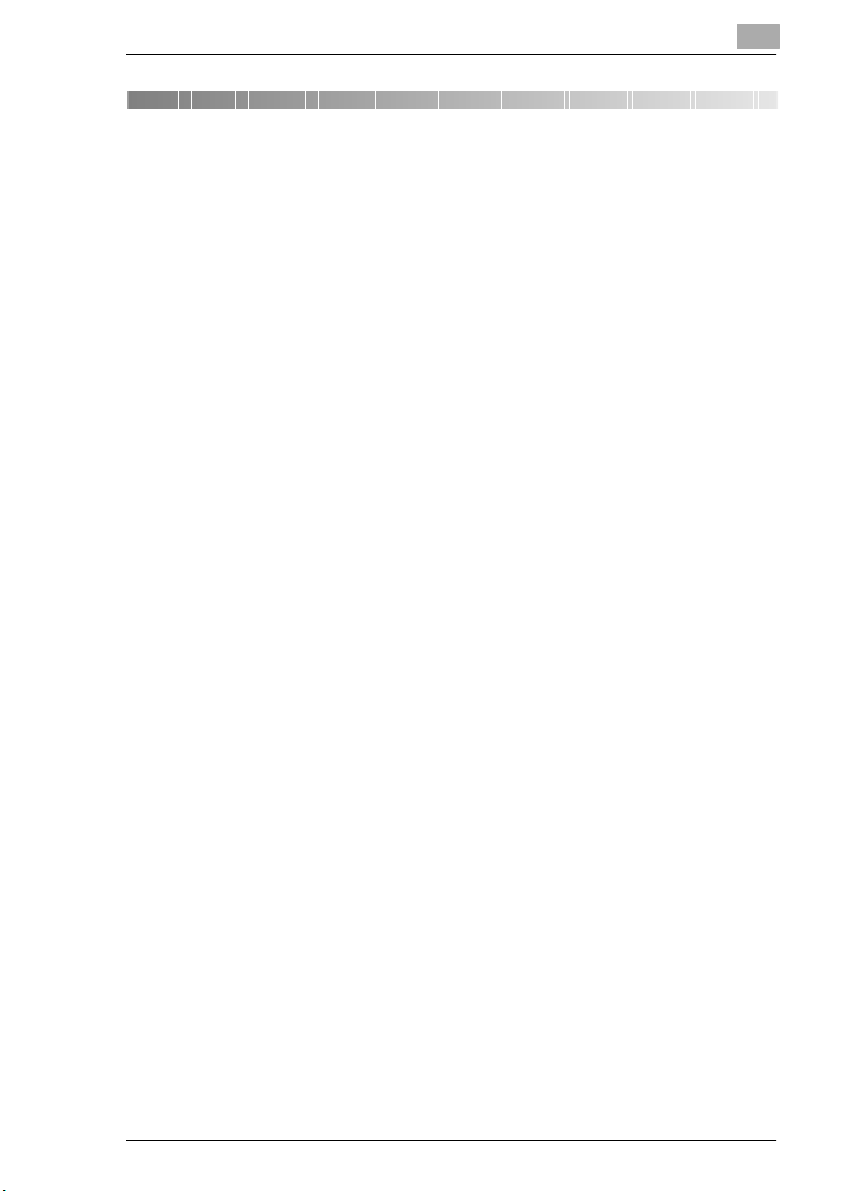
Sommario
1 Introduzione
1.1 Benvenuti a Minolta-QMS ............................................................1-1
1.2 Guida all'uso di questo manuale.................................................1-2
Dove trovare ciò che interessa nel Manuale dell'utente..................1-2
Breve spiegazione degli stili e dei metodi di
presentazione speciali.....................................................................1-3
1.3 Utilizzo della stampante laser......................................................1-4
Note sulla sicurezza personale e la sicurezza
per l'uso della stampante................................................................1-4
Sicurezza dell'apparato laser..........................................................1-6
Radiazioni laser interne...................................................................1-6
Regolamenti CDRH.........................................................................1-7
Etichetta di sicurezza laser.............................................................1-7
Etichetta di avvertenza per il laser..................................................1-8
Emissione di ozono.........................................................................1-8
2 Disimballaggio, installazione ed impostazione della
stampante
2.1 Disimballaggio della stampante laser.........................................2-1
2.2 Informazioni generali sulla stampante........................................2-3
Parti esterne della stampante .........................................................2-3
Parti interne della stampante ..........................................................2-4
Accessori opzionali .........................................................................2-5
Pannello di controllo stampante......................................................2-6
2.3 Installazione della stampante laser.............................................2-7
Luogo di installazione......................................................................2-7
La conservazione di materiale di consumo e degli accessori.........2-7
Condizioni ambientali......................................................................2-8
Spazio necessario...........................................................................2-9
Spazio richiesto per il modello standard ........................................2-9
Spazio richiesto quando sono installate opzioni ..........................2-10
2.4 Impostazione della stampante laser..........................................2-11
Adattamento del vassoio di consegna
dei fogli e del cassetto di alimentazione carta 1 ...........................2-11
Caricamento della carta nel cassetto 1 di alimentazione carta ....2-12
Collegamento del cavo di alimentazione ......................................2-13
Accensione e spegnimento della stampante.................................2-14
PagePro 4110W TOC-1
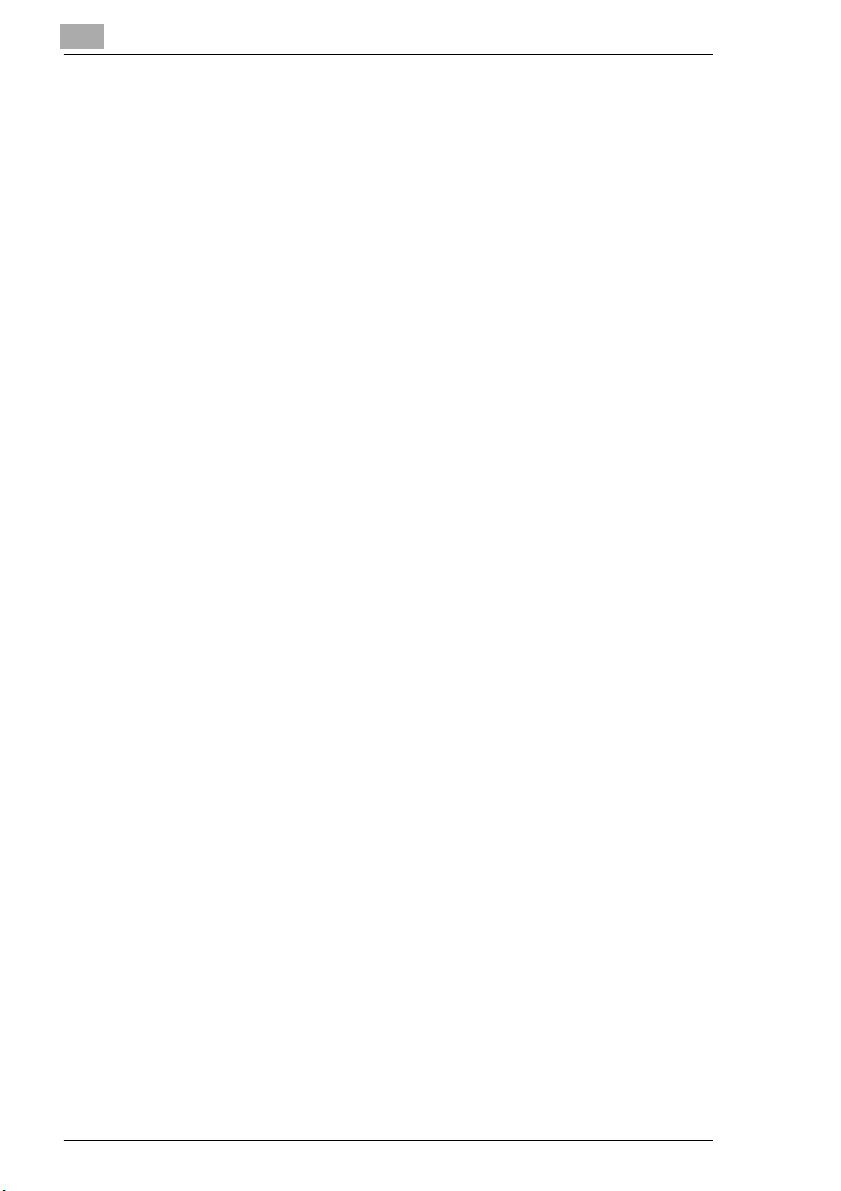
Stampare una pagina di configurazione ......................................2-15
Collegamento della stampante ad un computer
(porta parallela) ...........................................................................2-17
Collegamento della stampante ad un computer
(porta USB) ..................................................................................2-18
3 Installazione d el driver della stampante
3.1 Requisiti di sistema......................................................................3-1
3.2 Note sull'installazione del driver della stampante..................... 3-1
Informazioni generali sul driver della stampante............................3-2
Informazioni sull'installazione usando l'installazione
assistita plug-and-play o l'installazione driver.................................3-2
Informazioni sull'installazione di una stampante di rete.................. 3-2
3.3 Installazione del driver USB ........................................................3-3
Installazione del driver USB per Windows 98.................................3-3
Installazione del driver USB per Windows Me................................3-7
Installazione del driver USB per Windows 2000...........................3-11
3.4 Installazione del driver della stampante usando l'installatore 3-23
3.5 Registrazione della Finestra di stato........................................3-25
Registrazione della Finestra di stato per
Windows95 / Windows98 / Windows NT4.0.................................3-25
Registrazione della Finestra di stato per
Windows 2000 / Windows Me ......................................................3-29
3.6 Disinstallare il driver della stampante......................................3-32
4 Utilizzo dei driver di Windows della stampante
4.1 Visualizzazione delle impostazioni dei driver della stampante 4-1
Visualizzazione delle impostazioni in Windows 95/98/Me ............. 4-1
Visualizzazione delle impostazioni in Windows
NT 4.0 / Windows 2000 .................................................................4-3
4.2 Scheda Carta.................................................................................4-4
Selezione di un formato della carta ................................................4-5
Definizione del numero di copie .....................................................4-5
Definizione dell'orientamento della carta di stampa .......................4-5
Attivazione/Disattivazionedella funzione di fascicolazione
della stampante ..............................................................................4-6
Definizione dell'alimentazione della carta.......................................4-7
Chiamata delle impostazioni originarie [PREDEFINITO]................4-7
4.3 Scheda Layout Pagina................................................................. 4-8
Stampa di più pagine del documento su un foglio
(Pagine su Foglio) ..........................................................................4-9
TOC-2 PagePro 4110W
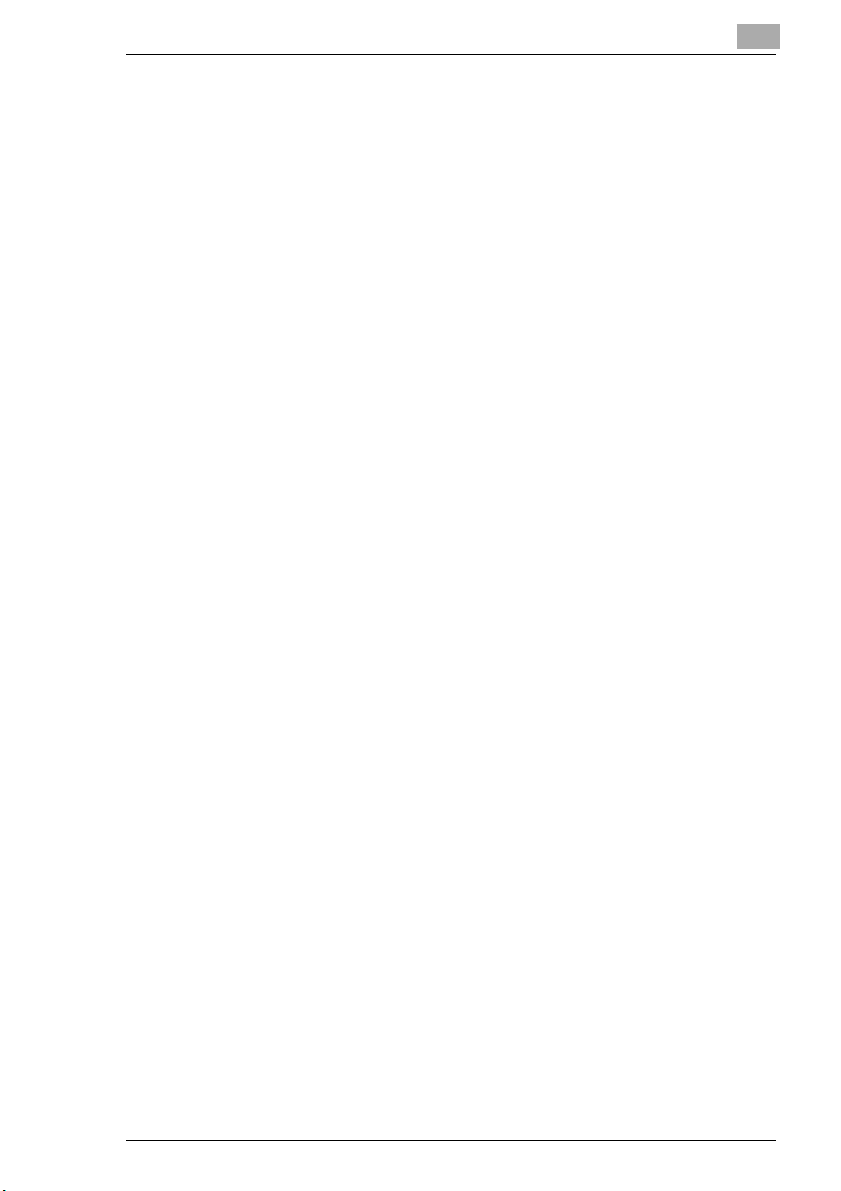
Stampa di filigrane ........................................................................4-10
Filigrane personalizzate ...............................................................4-11
Adattamento dimensionale del documento stampato................... 4-12
Funzione duplex/libro....................................................................4-12
4.4 Scheda immagine........................................................................4-13
Ottimizzazione della stampa di documenti fax (Da Col. a
Bianco/Nero)................................................................................4-14
Definizione della risoluzione .........................................................4-14
Ottimizzazione dell'aspetto delle immagini grafiche
nella stampa (Dettaglio ...) ............................................................4-15
4.5 Scheda avanzata.........................................................................4-16
Trasmettere una volta...................................................................4-16
4.6 Scheda Opzione Dispositivo......................................................4-17
Attivazione dell'unità duplex opzionale .........................................4-17
Attivazione del cassetto di alimentazione carta
opzionale 2 o 3..............................................................................4-17
5 Uso della Finestra di stato
5.1 Chiamata della Finestra di Stato..................................................5-2
Modifica delle dimensioni della Finestra di stato ............................5-3
5.2 Messaggi della Finestra di stato..................................................5-3
5.3 Controllo dei messaggi popup ....................................................5-4
Per attivare un messaggio di errore a comparsa ...........................5-4
Per disattivare un messaggio di errore a comparsa .......................5-4
5.4 Visualizzazione di informazioni sulla stampante.......................5-5
5.5 Per chiudere la Finestra di stato..................................................5-5
6 Utilizzo della s tampante
6.1 Fare attenzione a quanto segue ..................................................6-1
A cosa occorre fare attenzione quando si carica la carta? .............6-1
A cosa occorre fare attenzione quando si caricano le buste
nella stampante?.............................................................................6-1
Quali dimensioni del foglio è possibile utilizzare?...........................6-3
Che tipo di carta si può usare?.......................................................6-4
Area stampabile..............................................................................6-4
6.2 Utilizzo del tasto di controllo.......................................................6-5
Stampa della pagina di configurazione ..........................................6-6
Continuare un processo di stampa in seguito ad un messaggio
di errore ..........................................................................................6-7
6.3 Caricamento della carta................................................................6-8
PagePro 4110W TOC-3
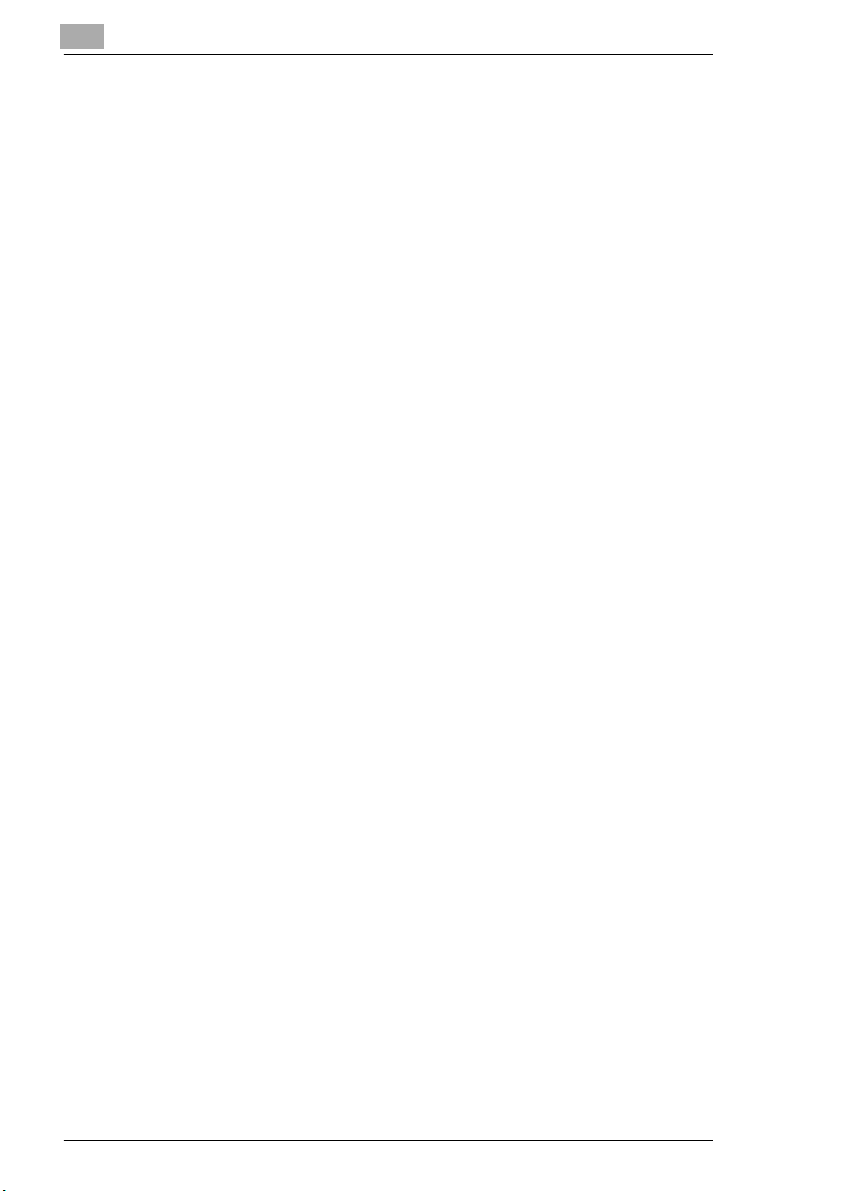
Caricamento della carta nel cassetto 1 di alimentazione carta .....6-8
Caricamento della carta nell'unità di alimentazione manuale ........ 6-9
Caricamento della carta nel cassetto di alimentazione carta 2/3 6-10
6.4 Monitoraggio dei processi di stampa con la Finestra di stato6-12
7 Installazione di accessori speciali
7.1 Installazione del cassetto di alimentazione carta 2/3................7-1
7.2 Installazione dell'unità duplex.....................................................7-4
7.3 Installazione del modulo di memoria DIMM...............................7-6
7.4 Installazione di una scheda di rete...........................................7-11
8 Cura e manutenzione della stampante
8.1 Pulizia della stampante................................................................8-2
Pulizia del rivestimento ..................................................................8-2
Pulizia del rullo di alimentazione carta ..........................................8-2
8.2 Sostituzione della cartuccia di stampa ......................................8-5
9 Individuazione e risoluzione dei problemi
9.1 Rimozione inceppamenti carta....................................................9-2
Rimozione inceppamenti nella cartuccia di stampa .......................9-2
Rimozione inceppamenti nell'unità di fusione ................................9-4
Rimozione inceppamenti nel vassoio di consegna ........................9-6
Rimozione inceppamenti nel cassetto 1 di alimentazione carta .... 9-7
Rimozione inceppamenti nell'unità di alimentazione manuale ......9-8
Rimozione inceppamenti nel cassetto 2/3 di alimentazione
carta (opzionale) ............................................................................9-9
Rimozione inceppamenti nell'unità duplex (in alto) ......................9-10
Rimozione inceppamenti nell'unità duplex (in basso) ..................9-11
9.2 Problemi con la qualità della stampa .......................................9-12
9.3 Problemi generali di stampa......................................................9-15
9.4 Problemi di collegamento USB .................................................9-16
9.5 Messaggi della stampante.........................................................9-17
Funzione degli indicatori...............................................................9-17
Messaggi di stato..........................................................................9-18
Messaggi utente...........................................................................9-19
Messaggi per l'assistenza tecnica ................................................9-24
TOC-4 PagePro 4110W
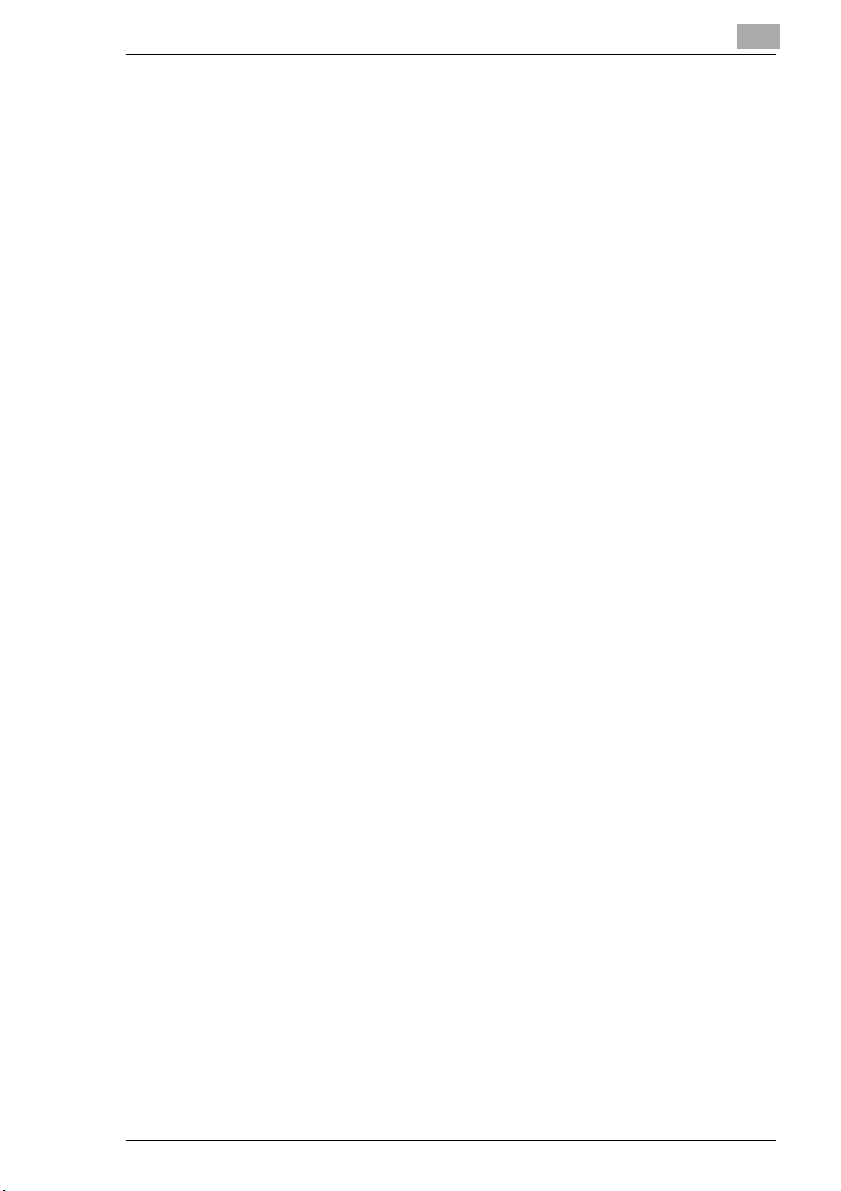
10 Appendice
10.1 Prestazioni ...................................................................................10-1
Hardware.......................................................................................10-1
Sistema operativo .........................................................................10-1
10.2 Specifiche tecniche.....................................................................10-2
Stampante PagePro 4110W .........................................................10-2
Cassetto di alimentazione carta da 500 fogli (opzionale)..............10-3
Unità duplex (opzionale) ...............................................................10-4
Scheda di rete (opzionale)............................................................10-4
Modulo di espansione memoria (opzione)....................................10-4
Interfacce e cavi............................................................................10-5
Interfaccia e cavo USB..................................................................10-5
10.3 Il rispetto dell'ambiente di Minolta-QMS ..................................10-6
Cos'è un prodotto EnergyStar?....................................................10-6
10.4 Indice............................................................................................10-7
PagePro 4110W TOC-5
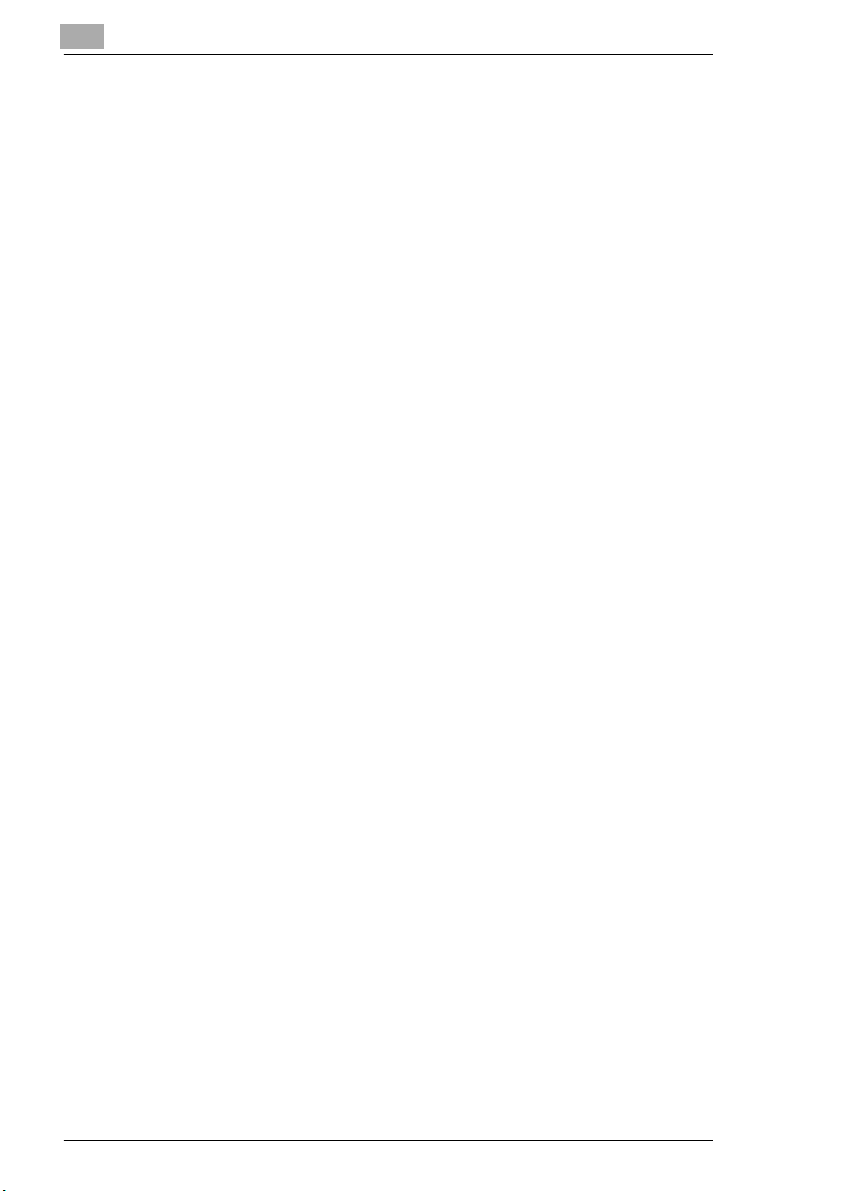
TOC-6 PagePro 4110W
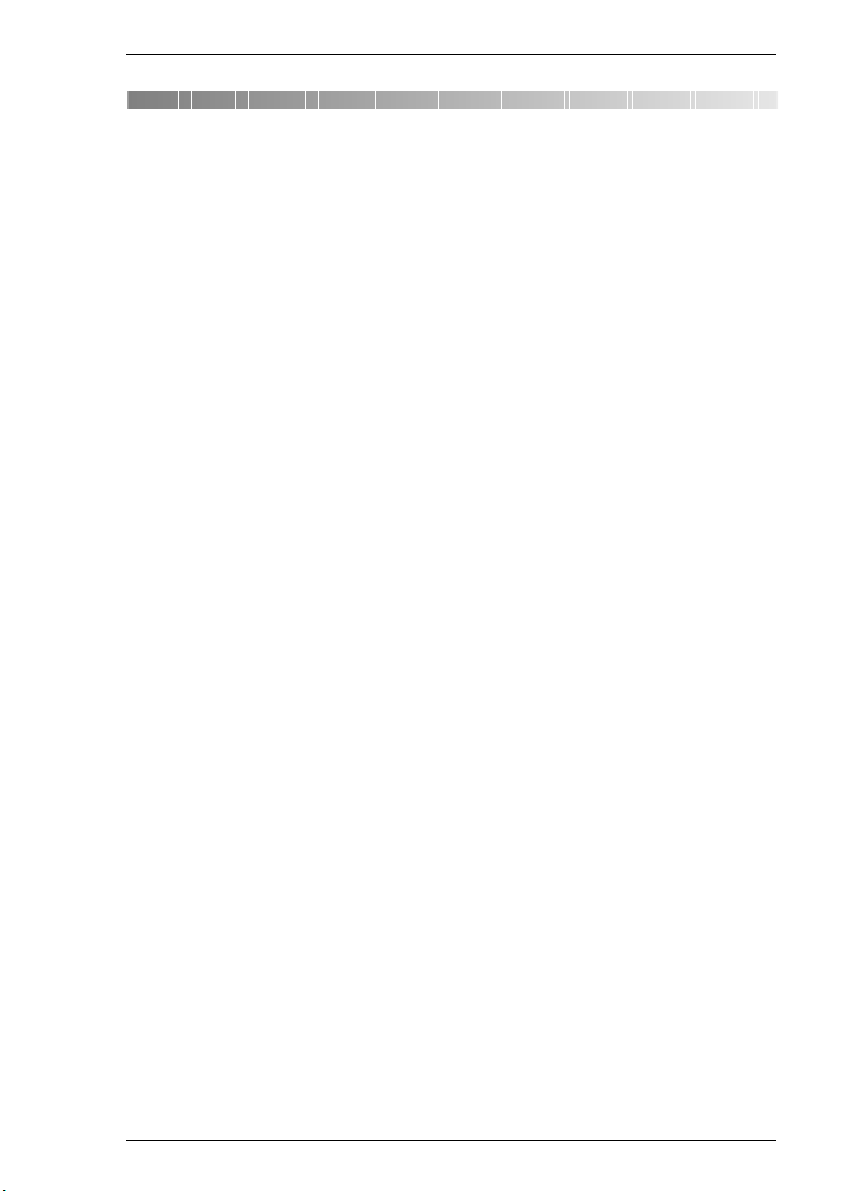
Introduzione
1 Introduzione
1.1 Benvenuti a Minolta-QMS
Vi ringraziamo per avere scelto una stampante laser Minolta-QMS
PagePro 4110W.
Per ottenere i migliori risultati possibili e per usare la stampante laser in
modo efficace, questo Manualedell'utentefornisce informazioni riguardo
ai seguenti argomenti:
G Installazione del driver della stampante
G Utilizzo dei driver e degli strumenti della stampante
G Utilizzo della stampante
G Curae manutenzione della stampante
G Individuazione e risoluzione dei problemi.
Innanzituttoprima di farfunzionare lastampanteleggere conattenzione il
Manuale dell'utente e conservare sempre il manuale a portata di mano.
MINOLTA-QMS si riserva il diritto di apportare modifiche al contenuto di
questo manuale senza preavviso.
1
Marchi registrati
Centronics è un marchio registrato di Centronics, Inc.
Microsoft, Windows e Windows NT sono marchi registrati di Microsoft
Corporation.
IBM è un marchio registrato di International Business Machines
Corporation.
Adobe, PostScript ed il logo PostScript logo sono marchi della Adobe
Systems, Inc.
PagePro è un m archio di Minolta Co., Ltd.
Fine-ART e Fine Micro Toning sono marchi di Minolta Co., Ltd.
MINOLTA-QMS e il logo MINOLTA-QMS sono marchi registrati della
MINOLTA-QMS, Inc.
Tutti gli altri nomi di prodotti e nomi commerciali sono marchi o marchi
registrati dei rispettivi proprietari.
PagePro 4110W 1-1
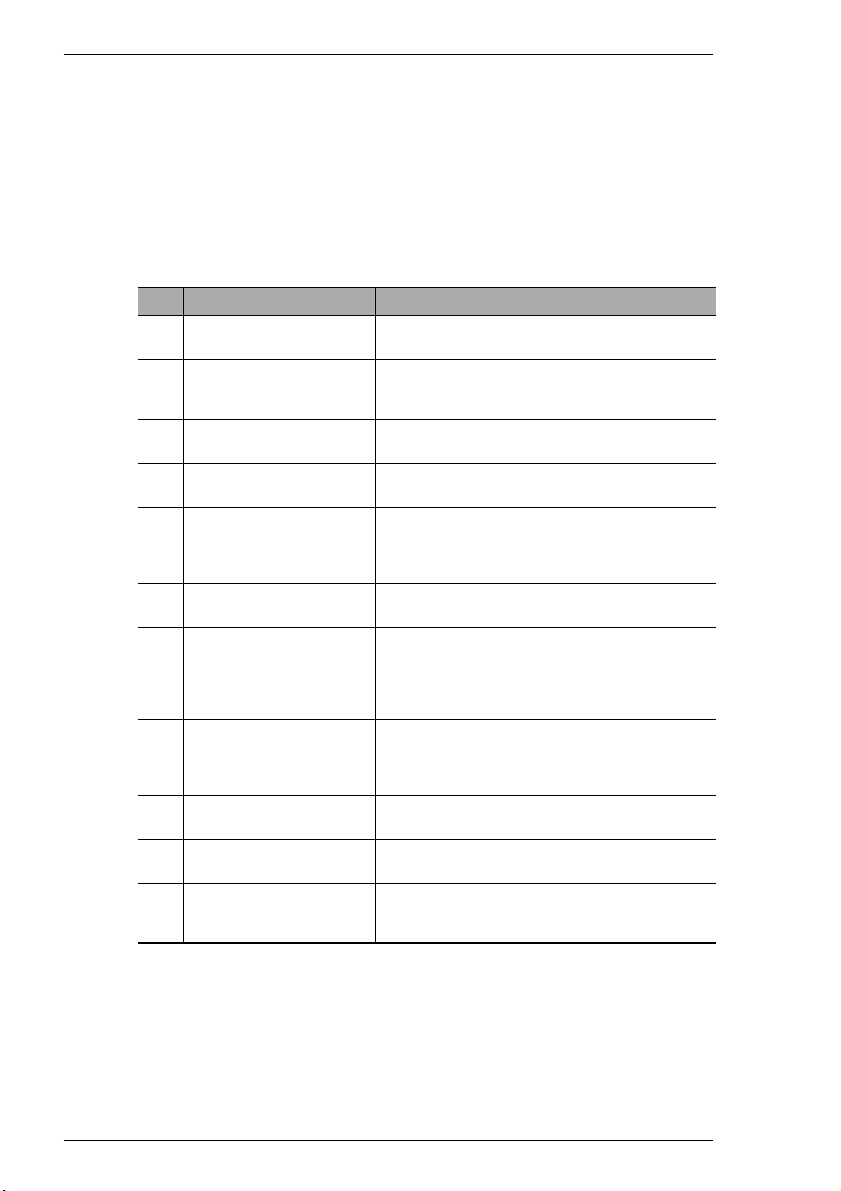
1
1.2 Guida all'uso di questo manuale
Dove trovare ciò che interessa nel Manuale dell'utente
Non sisa dove cercare le informazioninecessarie? Laseguente tabella è
stata realizzata per un aiuto.
In alternativa, per cercare informazionisu un problema specifico,
consultare l'indice alla fine del Manuale dell'utente.
N. Titolo del capitolo Contenuto
Sommario Un elenco completo di tutti i capitoli e dellesezionidi
1 Introduzione Osservazioni preliminari ed informazioni su come
2 Disimballaggio,installazione
ed impostazione stampante
3 Installazione del driverdella
stampante
4 Utilizzo dei driver di
Windowsdella stampante
5 Utilizzodella Finestra di
Stato
6 Utilizzodella stampante Apprendimentodellemodalitàdifunzionamentodella
7 Installazionedi accessori
speciali
8 Cura e manutenzionedella
stampante
9 Individuazionee risoluzione
dei problemi
10 Appendice Raccolta di altre informazioni utili,come per esempio:
questoManuale dell'utente.
usarequestomanualee note perusarelastampante
in modo sicuro.
Informazioni su come impostare la stampante e
presentazione delle varie funzioni.
Spiegazione guidata della procedurad'installazione
del driver della stampante.
Dettaglisucome far funzionare la stampante tramite
il rispettivodriver.In questasezionesi impara ad
utilizzare in modo efficientele funzioni della
stampante.
Dettagli su come è possibile usare in modo più
efficiente la Finestra di Stato.
stampante. Per esempio,informazioni riguardanti:
• il caricamento della carta
• il monitoraggiodei processi di stampa
• l'annullamento dei processi di stampa
Dettaglisu come installare correttamentegli
accessori speciali, come per esempio:
• il cassettodi alimentazione carta da 500 fogli
•laschedadirete
Dettaglisucomeaverecuradellastampanteesu
come sostituirefacilmente da soli alcune parti.
Guida per l'analisi e la correzione d elle anomalie.
• le caratteristiche tecniche
• l'indice delle parole chiave
Introduzione
1-2 PagePro 4110W
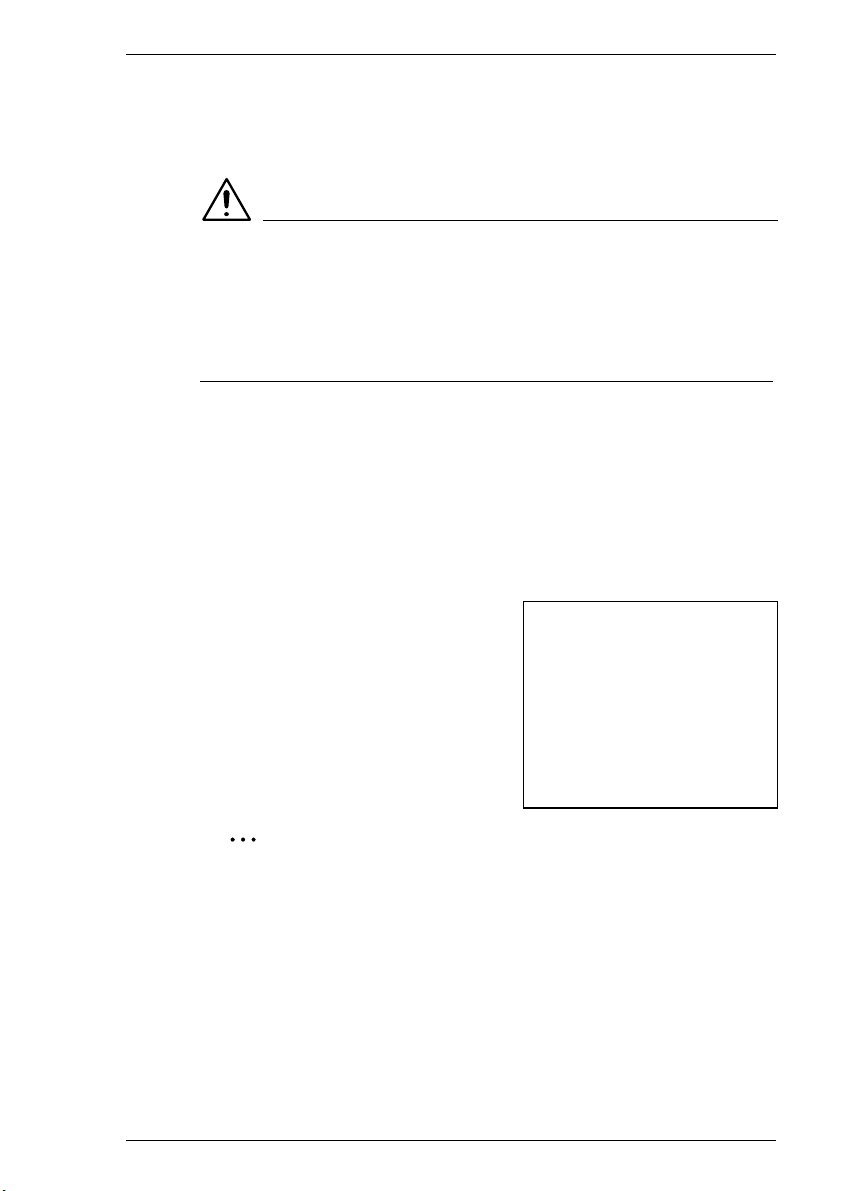
Introduzione
Breve spiegazione degli stili e dei metodi di presentazione speciali
In questo Manuale d ell'utente vengono usati stili e metodi di
presentazione speciali per mettere in evidenza varie condizioni.
ATTENZIONE
Questa è un'avvertenza!
Un'avvertenza avvisa sul pericolo di vita o di incidenti o sui danni che
potrebbero verificarsi nella macchina utilizzandola in modo improprio.
➜ La freccia allude a delle misure di sicurezza che devono essere
[MENU] Tasto sul Pannello di controllo / pulsante sul driver
➜ Singola azione da eseguire (non esistono altri passaggi)
1
1
adottate in modo da evitare il pericolo.
della stampante con la descrizione “Menu“
Passaggio 1 di una serie di azioni
Passaggio 2 di una serie di azioni,
2
ecc.
Qui sono disponibili ulteriori
?
informazioni.
➜ Il suggerimento aiuta ad
ottenere il risultato desiderato.
Mostra che cosa o ccorre fare.
✎
Questo è un suggerimento utile.
I brani del testo identificati in questo modo indicano suggerimentiutili
per semplificare l'uso della stampante.
PagePro 4110W 1-3
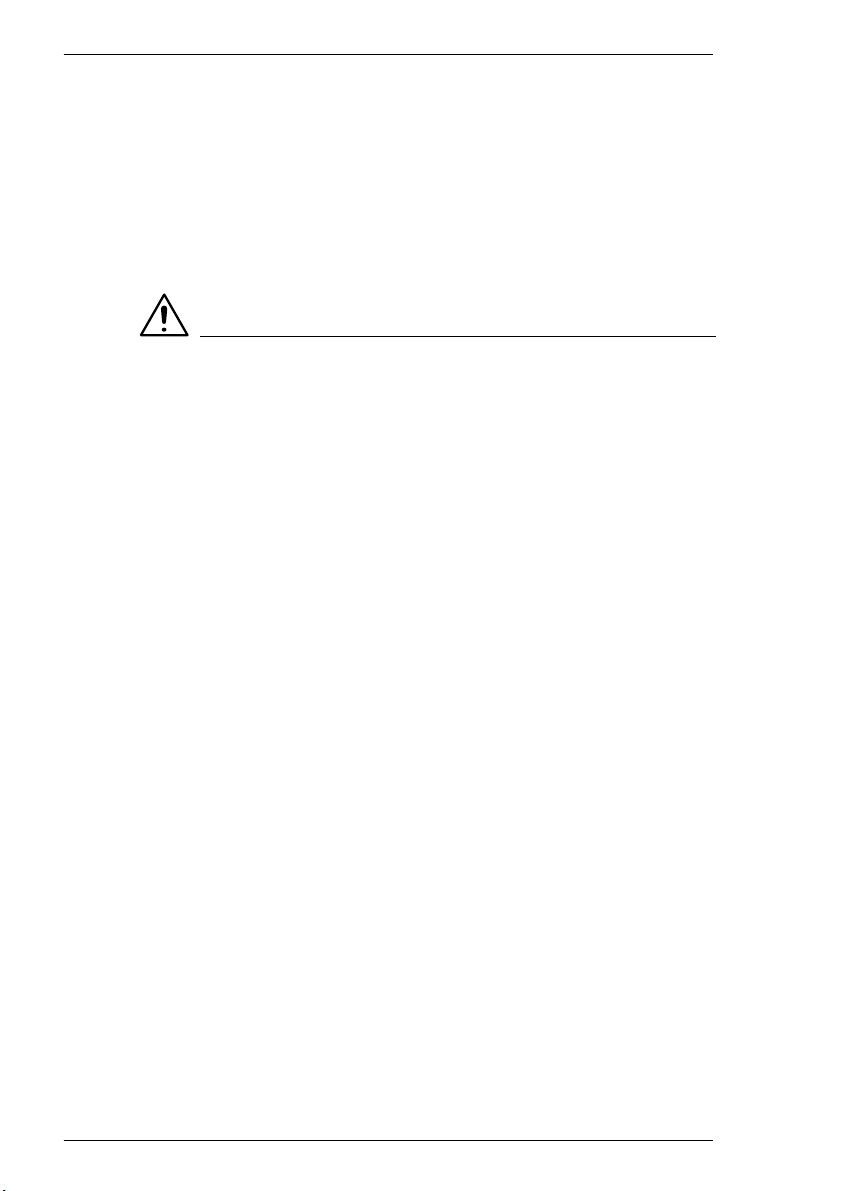
1
1.3 Utilizzo del la stampante laser
Note sulla sicurezza personale e la sicurezza per l'uso della stampante
Un uso improprio della stampante può causare rischi alla salute, scosse
elettriche e perfino incendi. Prima di disimballare la stampante laser,
bisogna prendere confidenza con questa informazione a proposito della
sicurezza dell'utente e di quella operativa.
ATTENZIONE
Rispettare quanto indicato di seguito:
➜ Assicurarsi che il cavo di alimentazione sia ben inserito nella presa e
che questa sia sempre visibile e facilmente accessibile.
➜ N on tirare il cavo di alimentazione poiché ciò potrebbe danneggiarlo.
La conseguenza potrebbe essere una scossa elettrica o un incendio.
➜ Se si prevede di non usare la stampante per periodi di tempo
prolungati togliere il cavo di alimentazione dalla presa.
➜ N on rimuovere il cavo di alimentazione dalla presa con le mani
bagnate onde evitare scosse elettriche.
➜ N on spostare l'apparecchio se il cavo di alimentazione non è stato
rimosso dalla presa. In caso contrario è possibile danneggiareil cavo
e ciò può provocare un cortocircuito o un incendio.
➜ N on collocare oggetti pesanti sul cavo di alimentazione. Non tirare o
nonattorcigliare ilcavo ondeevitaredi danneggiarlo.La conseguenza
potrebbe essere una scossa elettrica o un incendio.
➜ Assicurarsi che l'apparecchio non sia posato su di un cavo collegato
ad un altro apparecchio, poiché ciò può avere come conseguenza il
danno del cavo in questione. Ciò può provocare un incendio o un
funzionamento non corretto dell'apparecchio collegato a tale cavo.
➜ Assicurarsi che l'alimentazione abbia una tensione corretta. In caso
contrario, si possono provocare incendi o scosse elettriche.
➜ Se il cavo dialimentazione èdanneggiato, spegnereimmediatamente
la stampante e scollegare il cavo. L'inosservanza di questa
raccomandazione può provocare incendi o scosse elettriche.
Contattare il proprio specialista per l'assistenza tecnica agli utenti.
➜ U tilizzare solo prolunghe realizzate perlomeno per la massima
potenza nominale della macchina. L'uso di prolunghe con
caratteristiche elettriche inferiori può causare un surriscaldamento e
perfino un incendio.
Introduzione
1-4 PagePro 4110W
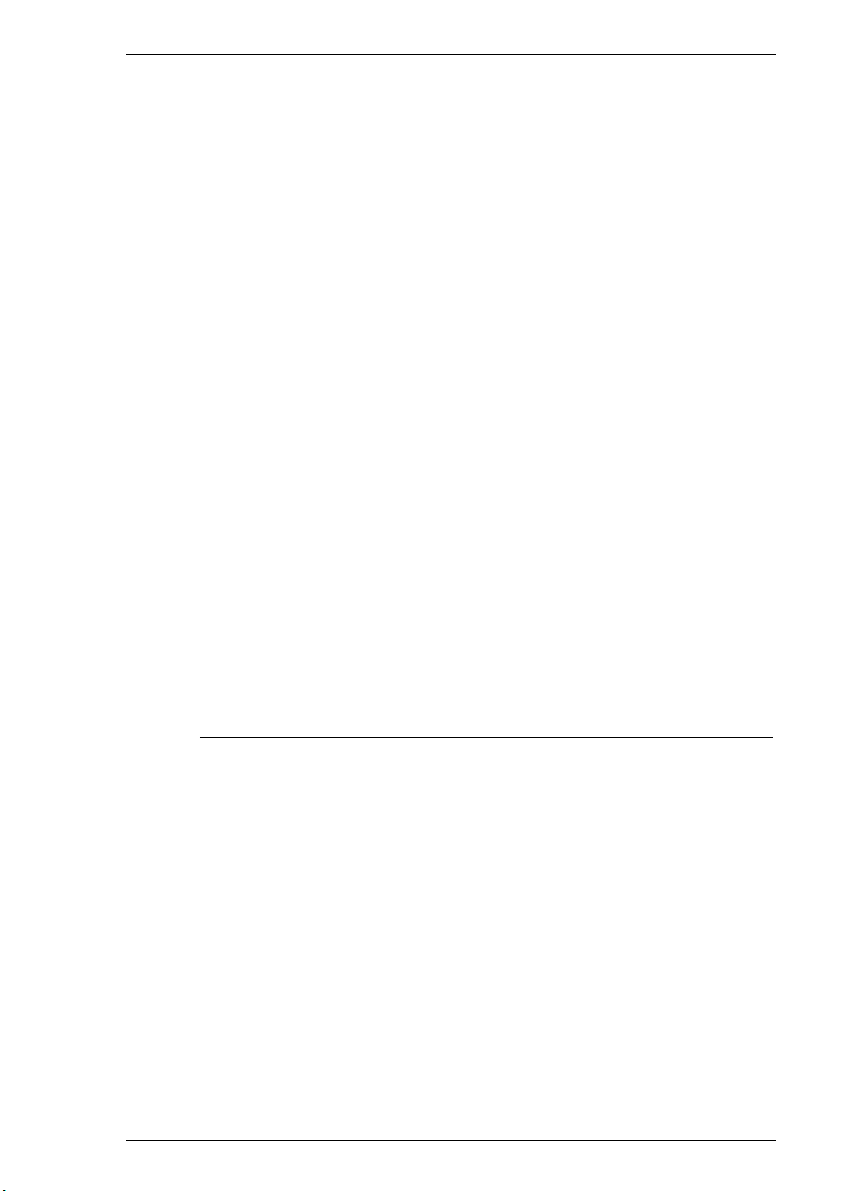
Introduzione
➜ Eseguire solo le procedure descritte in questo manuale. Usare la
➜ Non collocare oggetti pesanti sulla stampante.
➜ Non aprire i coperchi della stampante mentre è in corso la stampa.
➜ Non spegnere la stampante mentre è in corso la stampa.
➜ Non collocare oggetti magnetici vicino all'apparecchio.
➜ Non usare spray, liquidi o gas i nfiammabili vicino alla stampante.
➜ Non rimuovere i dispositivi di protezione e non modificare la struttura
➜ Non inserire fermagli, punti o altri oggetti metallici piccoli nelle
➜ Nonmettere tazzeda caffè,bottigliedi bibiteo altricontenitoridiliquidi
➜ Se la macchinadiventa stranamente calda, o sesi nota delfumo o un
1
stampante in modo corretto onde evitare rischi di incendio o scosse
elettriche.
dell'apparecchio. L'apparecchio è dotato di componenti ad alta
tensione. Usare la stampante in modo corretto onde evitare rischi di
incendio o scosse elettriche.
aperture della stampante La conseguenza potrebbe essere una
scossa elettrica o un incendio. Se delle parti metalliche vengono
alimentatenella stampante,spegnerlaimmediatamente, scollegare il
cavo di alimentazione e contattare immediatamenteil servizio di
assistenza tecnica.
sullastampante. Seil liquido penetranellastampante si correil rischio
di provocare scosse elettriche o incendi. Nel caso in cui del liquido
penetrassenella stampante,spegnerla immediatamente,scollegareil
cavo di alimentazione e contattare il servizio tecnico di assistenza.
odore insolito provenire da questa, spegnerla immediatamente e
togliere il cavo di alimentazionedalla presa. Contattare il proprio
specialista per l'assistenza tecnica agli utenti.
PagePro 4110W 1-5
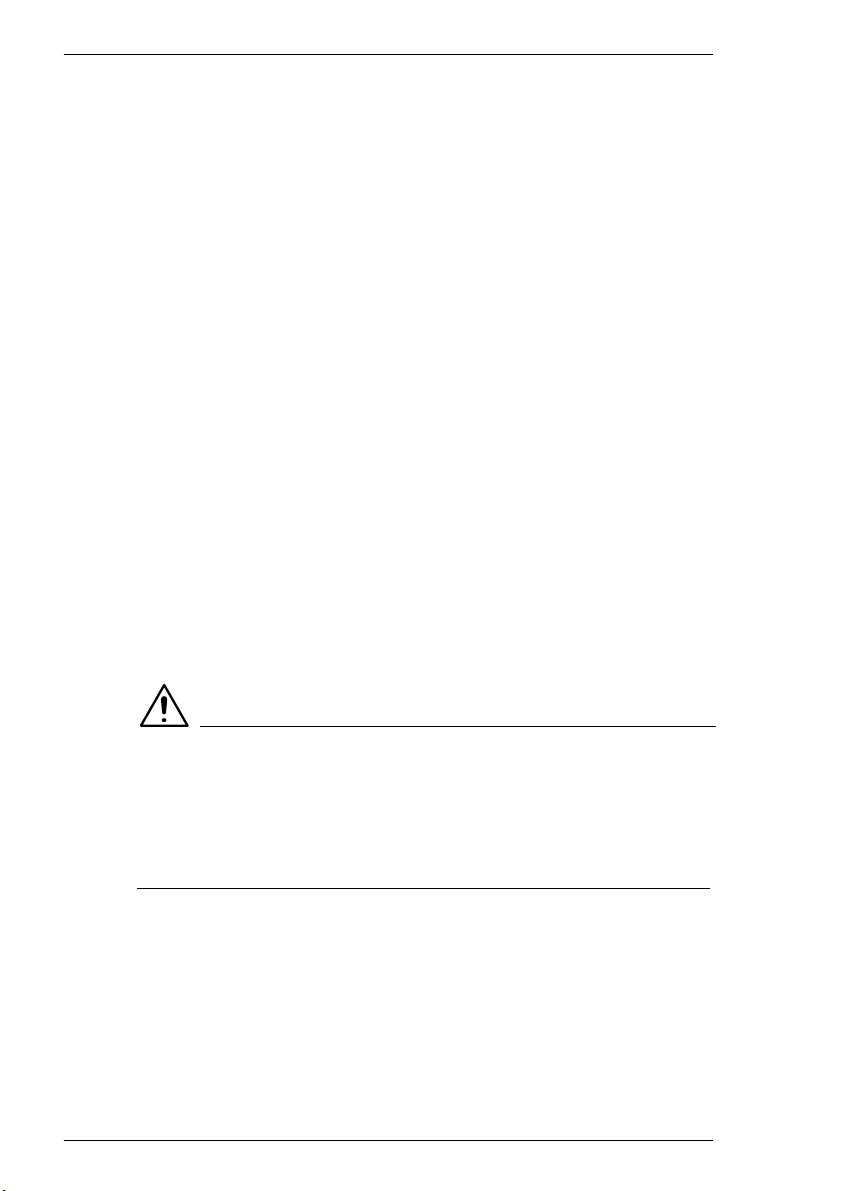
1
Introduzione
Sicurezza dell'apparato laser
La stampante è munita di un'unità laser. Se essa viene usata
conformementealle istruzioni del Manuale dell'utente, il laser non
rappresenta alcun pericolo.
La radiazione emessa viene completamente assorbita ed attenuata dal
rivestimento. Durante il processo di stampa, il raggio laser non può mai
fuoriuscire.
La stampante è certificata come un prodotto a raggio laser di Classe 1
dall'US Department of Health and Human Services (DHHS) Radiation
Performance Standard conformemente allo Radiation Control for Health
and Safety Act del 1968. Ciò significa che la stampante non produce
radiazioni laser dannose.
Radiazioni laser interne
Emissione media delle radiazioni:
1,03 mW nell'apertura del laser dell'unità della testina di stampa.
Lunghezza d'onda: 770-810 nm
Questo apparecchiofunzionacon un diodo laser della classe 3b con una
radiazione laser invisibile. Il diodo laser e lo specchio poligonale di
raccolta sono integrati nell'unità laser.
L'unitàlaser NON È UN DISPOSITIVOSUL QUALEEFFETTUARE
MANUTENZIONE IN LOCO. Quindi si consiglia di non aprirla in nessun
caso.
ATTENZIONE
Radiazioni laser pericolose!
Sesiusa la stampante inun modo diverso daquelloindicato nelmanuale
si può provocare un'esposizione a radiazionipericolose.
➜ U sare la stampante solo in accordoalle istruzioni contenute in questo
Manuale.
1-6 PagePro 4110W
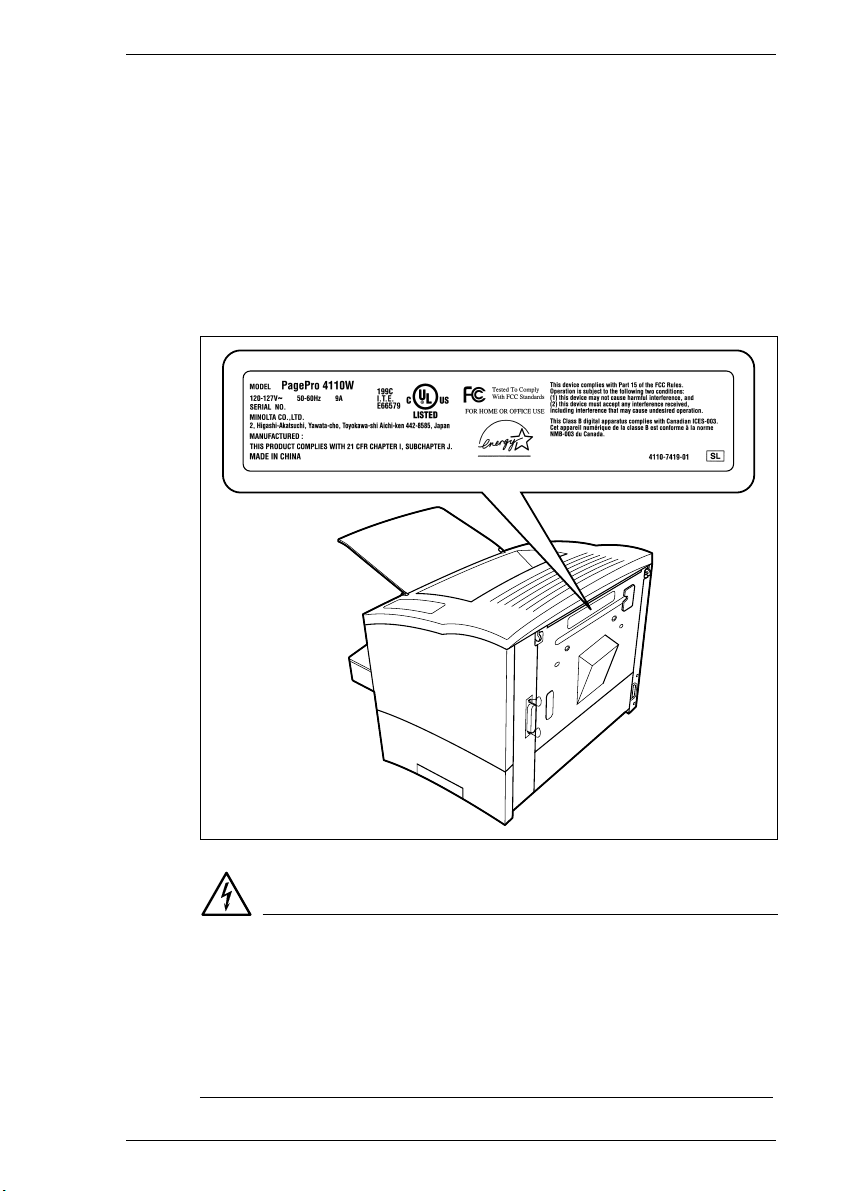
Introduzione
Regolamenti CDRH
Il 2 agosto 1976 il Center for Devices and Radiological Health (CDRH),
sezione della US Food and Drug Administration, ha introdotto delle
specificheper tuttii prodottiche operano conraggi laser.I prodottivenduti
o impiegati negli USA devono rispettare senza eccezione tali requisiti di
legge. L'etichetta di sicurezza mostrata nella seguente pagina conferma
la conformità ai regolamenti CDRH. Tutti i prodotti venduti o usati negli
USA devono riportare tale etichetta.
Etichetta di sicurezza laser
1
PERICOLO
Usare la stampante solo nel modo descritto in questo manuale!
Usando i dispositivi di comando, regolando la stampante o effettuando
delle procedure in modo diverso da quanto descritto in questo manuale,
può avere come conseguenza l'esposizione a radiazioni pericolose.
➜ Usare la stampantesolo in accordo alle istruzionicontenute in questo
Manuale.
PagePro 4110W 1-7
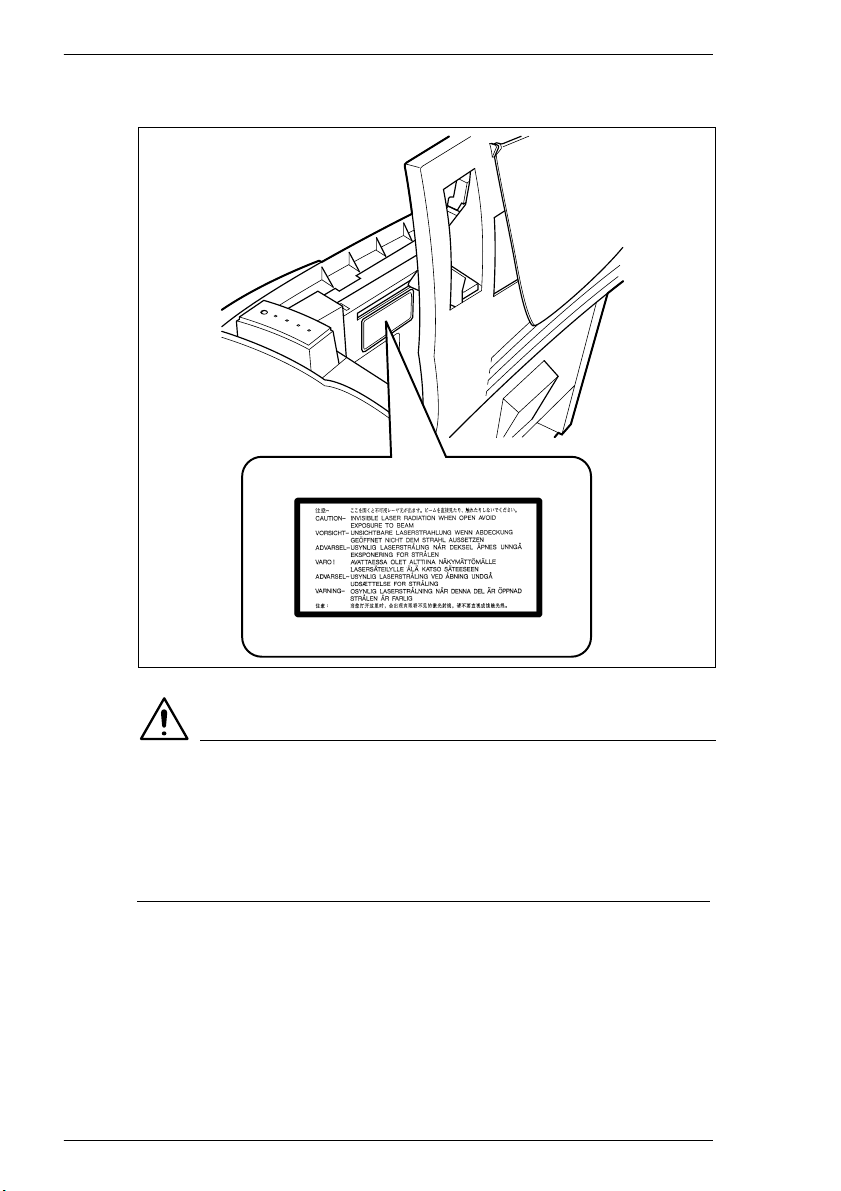
1
Introduzione
Etichetta di avvertenza per il laser
ATTENZIONE
Radiazioni laser pericolose!
Questo è un laser a semiconduttori.La potenza massima del diodo laser
è 5 mW e la lunghezza d'onda è pari a 770–810 nm.
➜ U sare la stampante solo in accordoalle istruzioni contenute in questo
Manuale.
Emissione di ozono
Durante il processo di stampa fuoriescono piccole quantità di ozono. Tali
quantitànon costituisconoun pericoloper la salute.Malgrado ciò,occorre
fare attenzione che l'area in cui la macchina viene collocata abbia una
ventilazione adeguata, se si stampa materiale in gran quantità o se la
macchina viene usata continuamente nel tempo.
1-8 PagePro 4110W
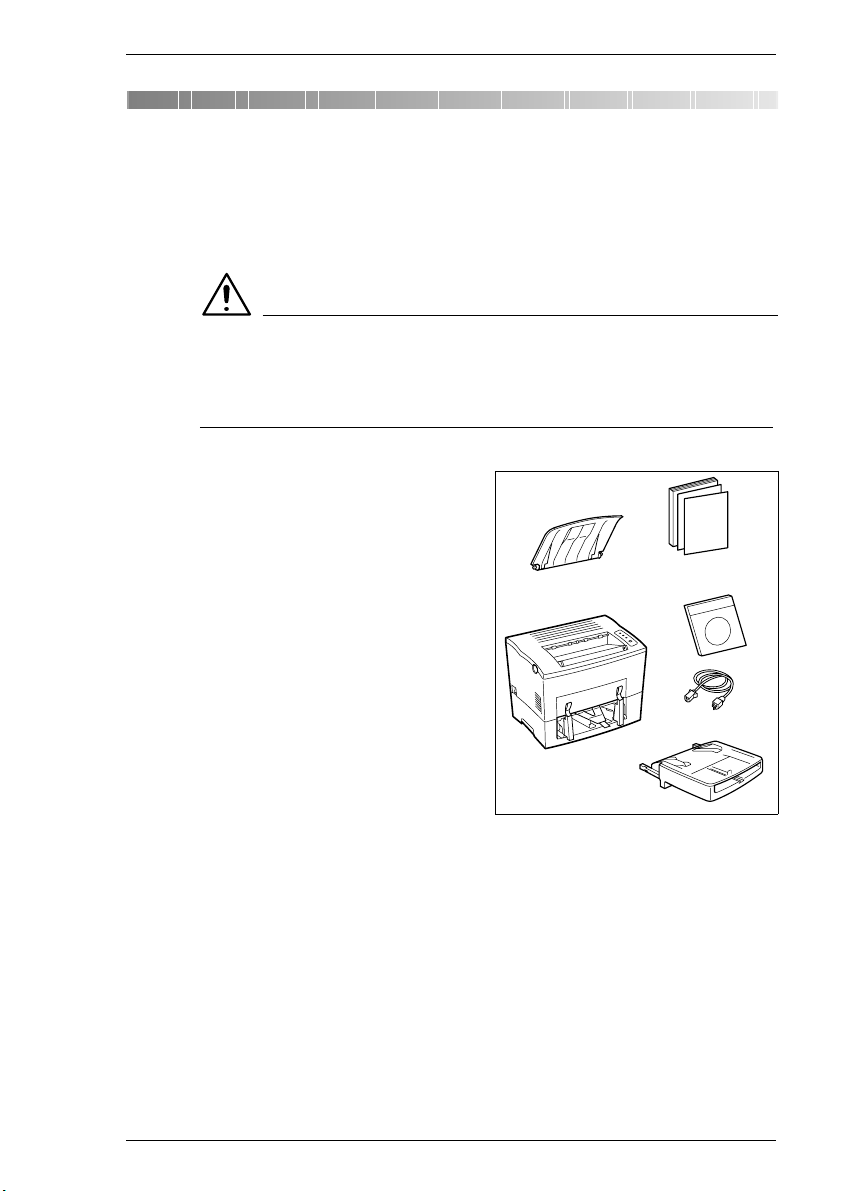
Disimballaggio, installazione ed impostazione della stampante
2 Disimballaggio, installazione ed
impostazione della stampante
2.1 Disimballaggio della stampante laser
ATTENZIONE
Pericolo per i bambini dai materiali di imballaggio in plastica
➜ Dopoil disimballaggio,conservarei materialida imballaggiofuori dalla
portata dei bambini.
Estrarrele partidellastampante
1
e gli accessori dalla scatola.
❍ Vassoio di consegna dei
fogli
❍ Stampante
❍ Guida d'installazione
❍ CD-ROM Software e
Documentazione
❍ Cavo di alimentazione
❍ Cassetto di alimentazione
carta
I cavi d'interfaccia non sono
inclusi nella fornitura. Se sono
necessari cavi d'interfaccia,
rivolgersi al rivenditore locale o
ad un negozio di articoli per
computer
2
Rimuovere il materiale da imballaggio dalla stampante.
2
PagePro 4110W 2-1
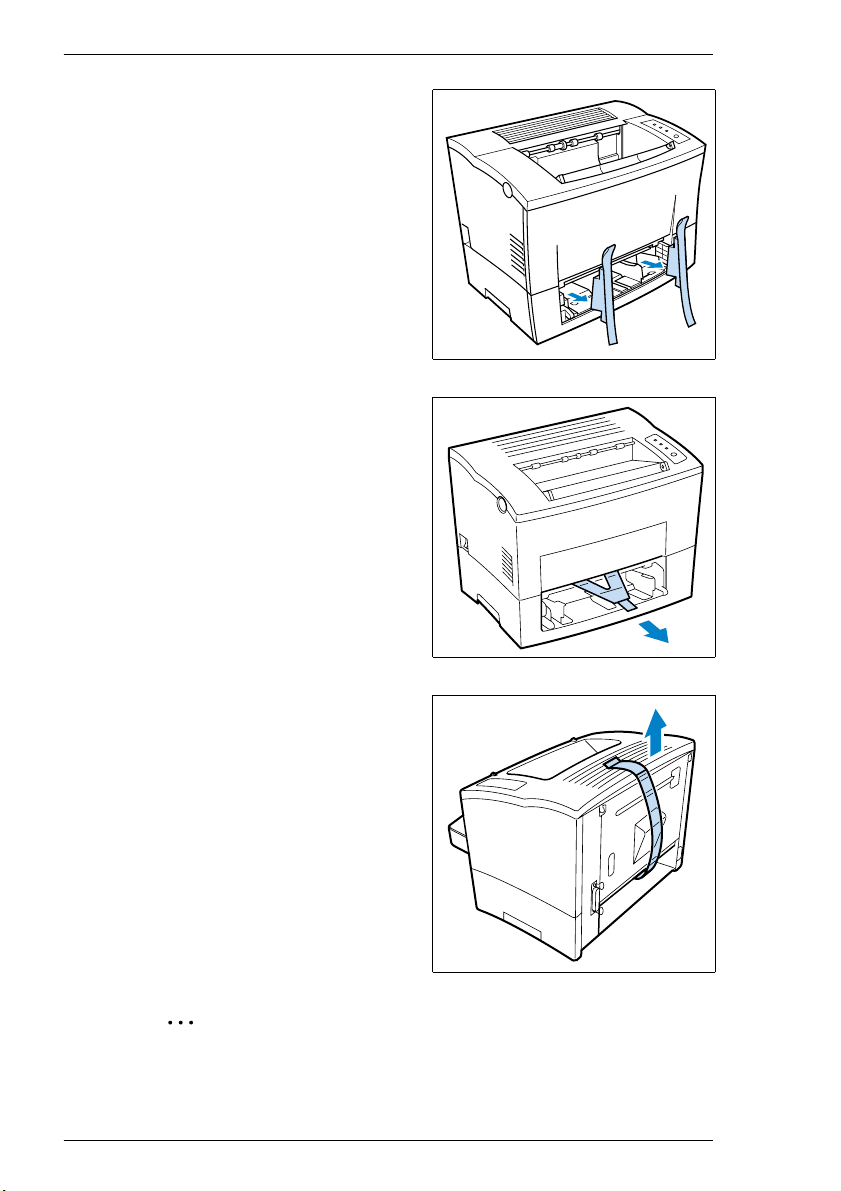
2
Disimballaggio, installazione ed impostazione della stampante
Toglierei fermidi trasportodalla
3
stampante.
Staccare la striscia di plastica
4
dalla stampante.
Staccare la striscia di plastica
5
dal retro della stampante.
✎
Per quale motivo conservare il materiale da imballaggio?
Se si ha bisogno di spostare la stampante, il materiale d'imballaggio
può essere riutilizzato. Così facendo si può essere sicuri che la
stampante è imballata correttamente.
2-2 PagePro 4110W
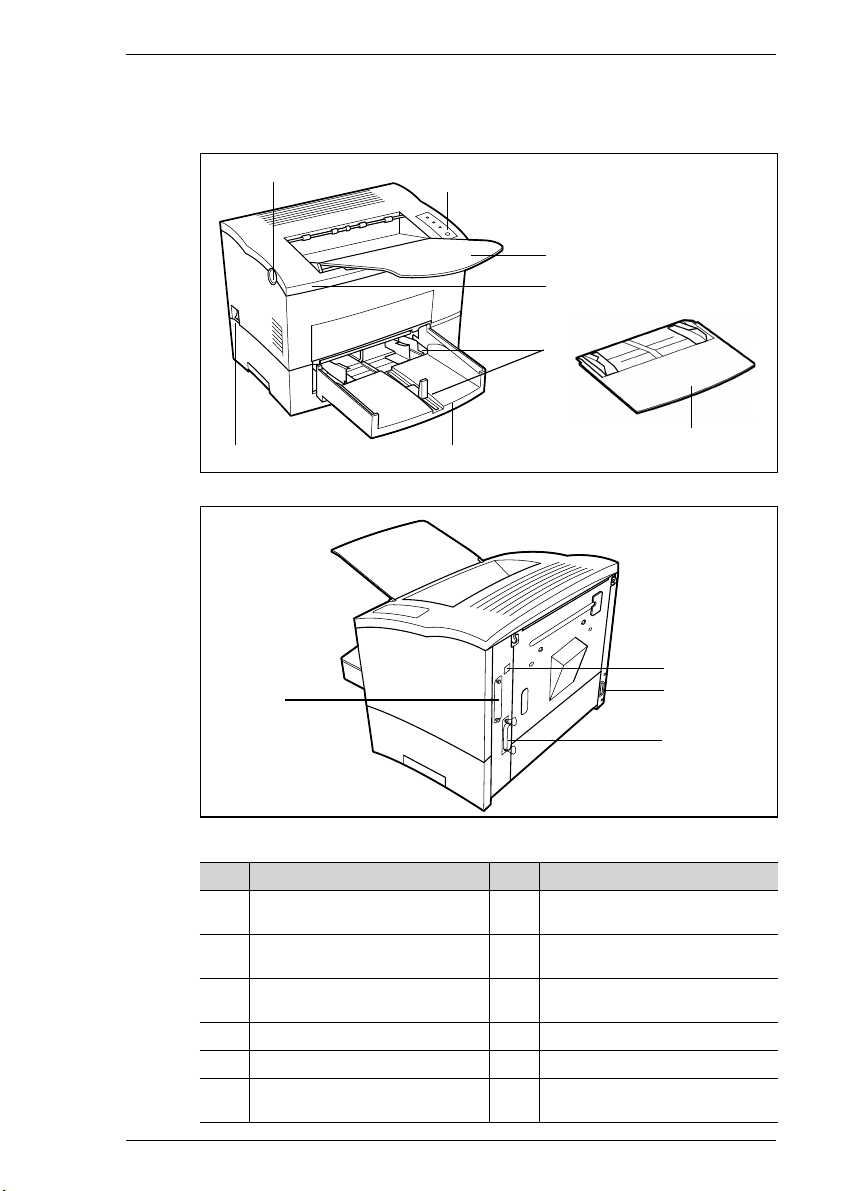
Disimballaggio, installazione ed impostazione della stampante
2.2 Informazioni generali sulla stampante
Parti esterne della stampante
2
12
1
2
3
4
5
8
67
9
10
11
N. Descrizione N. Descrizione
1 Tasto di rilascio del coperchio
superiore
2 Pannello di controllo 8 Coperchioper il cassettodi
3 Vassoio di consegna dei fogli
(verso il basso)
4 Coperchio superiore 10 Presa per il cavo di alimentazione
5 Guide della carta 11 Portaparallela
6 Cassetto di alimentazione carta 1
(vassoio multiuso)
7 Interruttore principale (ON/OFF)
alimentazione carta 1
9 porta USB,
12 PortaNIC opzionale
PagePro 4110W 2-3
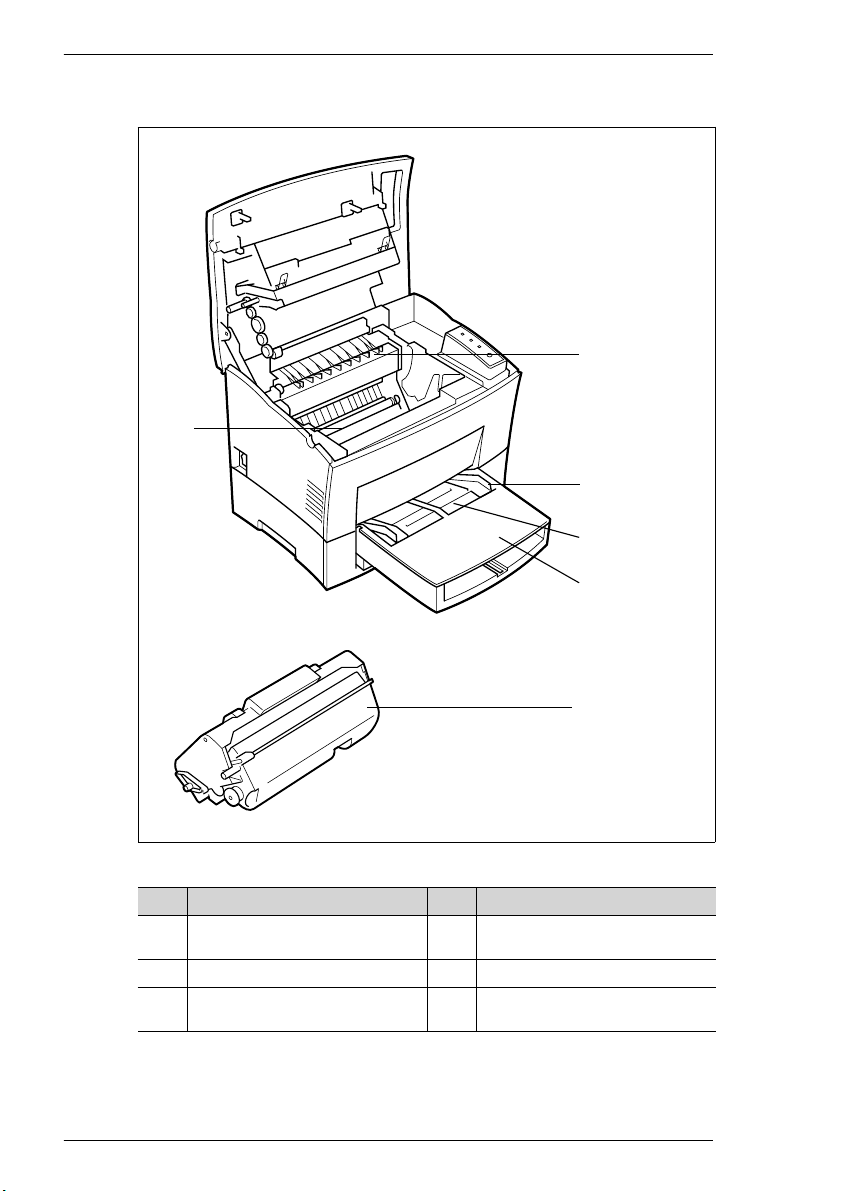
2
Disimballaggio, installazione ed impostazione della stampante
Parti interne della stampante
1
5
2
3
4
6
N. Descrizione N. Descrizione
1 Unitàdi fusione 4 Coperchio peril cassetto di
2 Guidadella carta 5 Rullo di trasferimento dell'immagine
3 Unitàdi alimentazionecarta
manuale
alimentazione carta 1
6 Cartuccia di stampa
2-4 PagePro 4110W
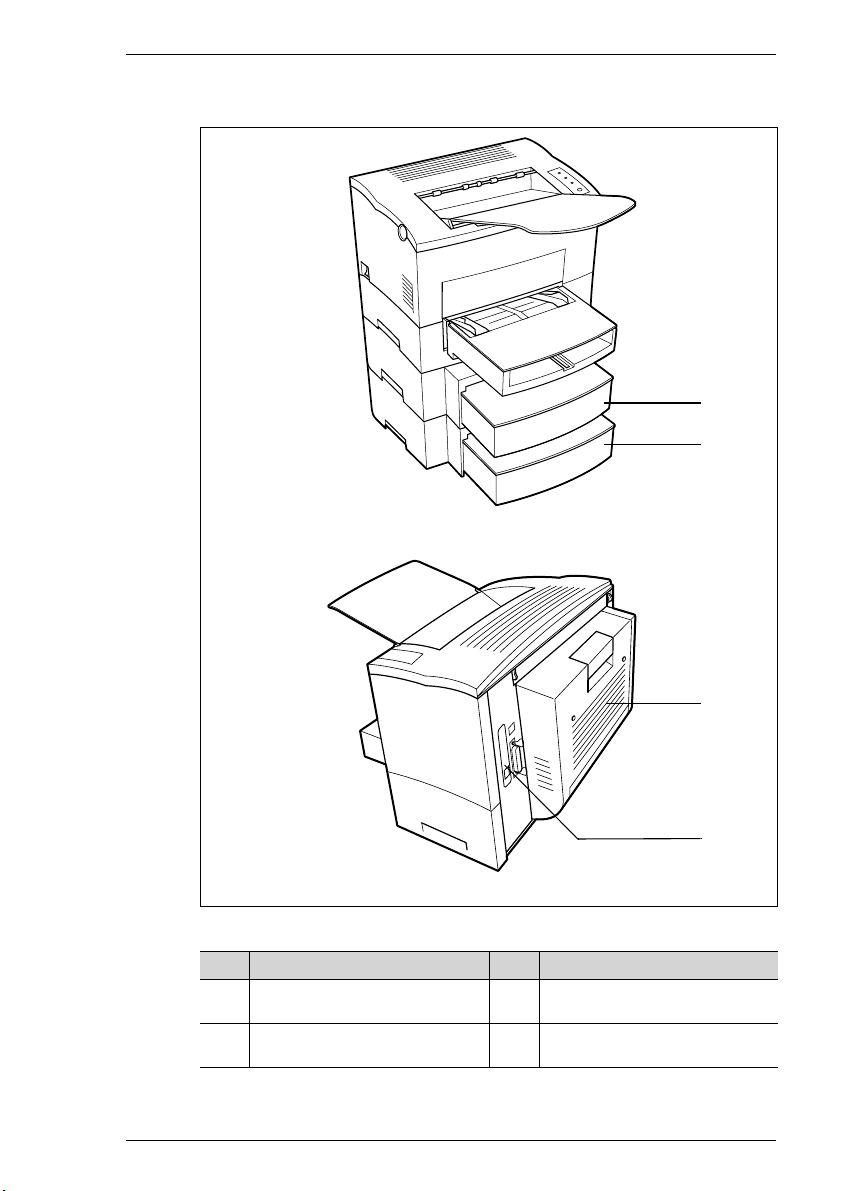
Disimballaggio, installazione ed impostazione della stampante
Accessori opzionali
2
1
2
3
4
N. Descrizione N. Descrizione
1 Cassetto di alimentazione carta 2
(cassetto da 500 fogli)
2 Cassetto di alimentazione carta 3
(cassetto da 500 fogli)
3 Unitàduplex
4 Schedad'interfaccia di rete
PagePro 4110W 2-5
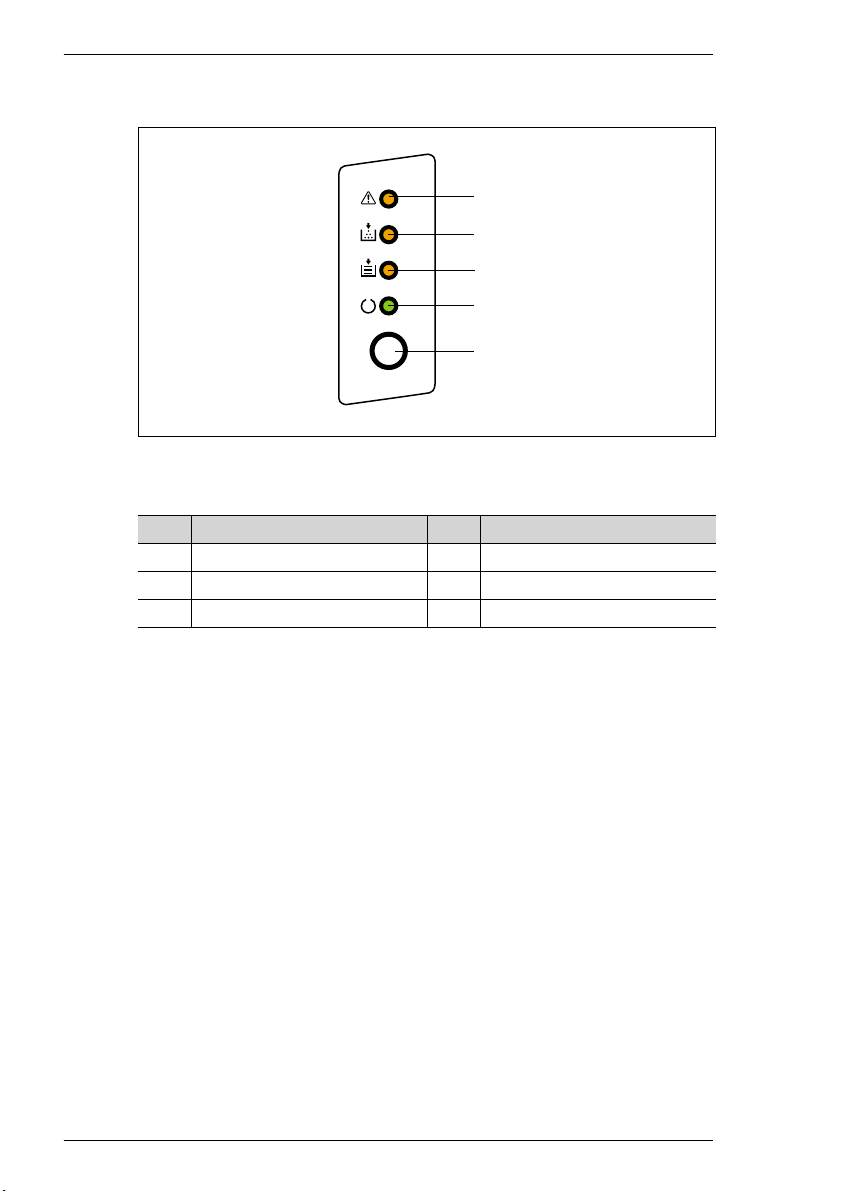
2
Disimballaggio, installazione ed impostazione della stampante
Pannello di controllo stampante
1
2
3
4
5
Il pannello di controllo dispone di quattro indicatori ed un tasto.
N. Descrizione N. Descrizione
1 Anomalia (arancione) 4 Pronto (verde)
2 Toner esaurito (arancione) 5 Tasto di controllo
3 Carta esaurita (arancione)
2-6 PagePro 4110W
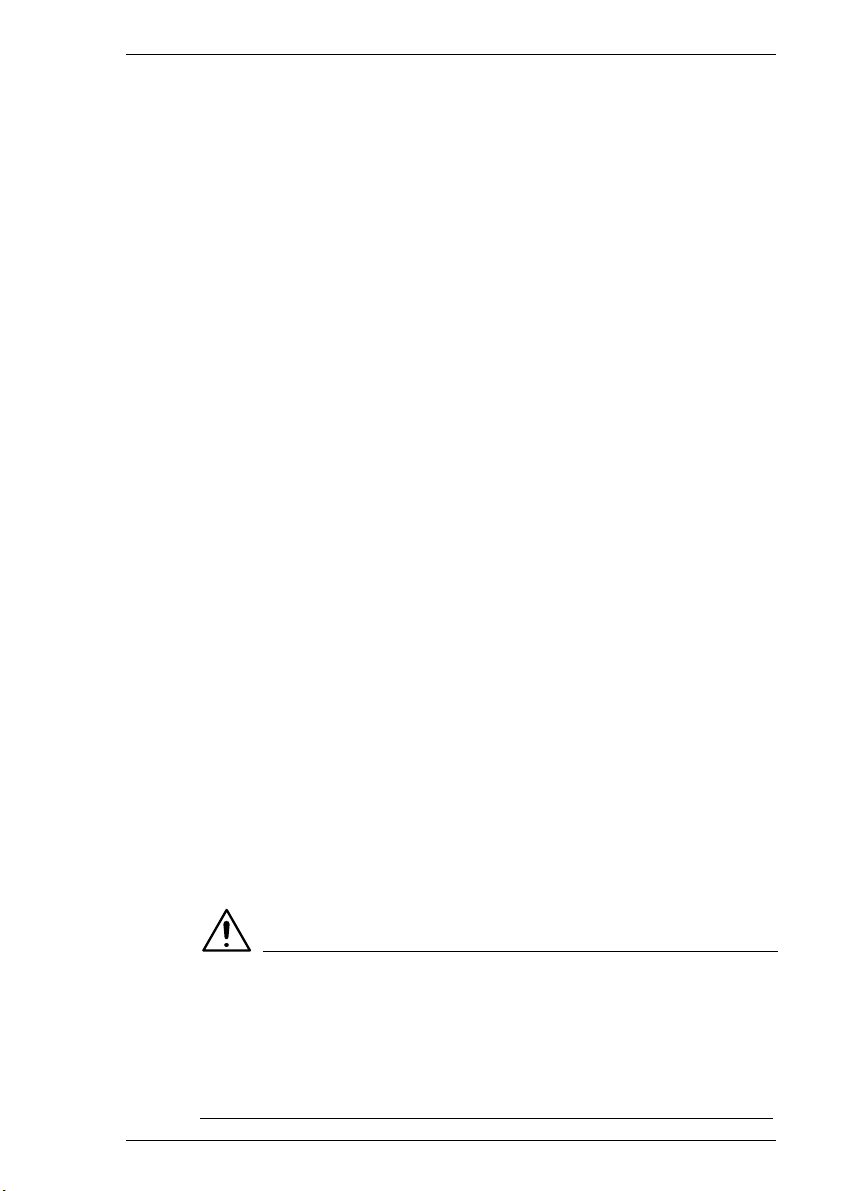
Disimballaggio, installazione ed impostazione della stampante
2.3 Installazione della stampante laser
Luogo di installazione
La stampante deve essere sistemata in un luogo che sia:
G asciutto e privo di polvere,
G su una superficie stabile,
G ben ventilato,
G lontano da elementi altamente infiammabili, come per esempio le
tende,
G lontanoda oggetti che potrebbero ostruire le fessure dell'aerazione
della stampante,
G vicinoad una presa di corrente facilmente accessibile.
Lastampante deveessere posizionatain mododaevitare quantoindicato
di seguito:
G spruzzi di liquidi,
G gasorganici, come per esempio l'ammoniaca,
G luce diretta del sole,
G fortivariazioni di temperatura,
G aria di scarico proveniente da climatizzatori o da impianti di
riscaldamento o di aerazione.
2
La conservazione di materiale di consumo e degli accessori
I materiali di consumo per la stampa e gli accessori devono essere
conservati:
G nelleconfezioni originali di imballaggio,
G al riparo dalla luce diretta del sole o dal calore,
G al riparo dalla luce fluorescente,
G in un ambiente fresco, asciutto e privo di polvere,
G fuoridalla portata dei bambini.
ATTENZIONE
Il toner costituisce un pericolo per la salute!
Il toner può essere nocivo se viene inalato.
➜ Se si inala del toner, consultare immediatamente un medico.
➜ Se ci si sporca le mani con del toner, lavarle immediatamentecon
acqua fredda e sapone.
PagePro 4110W 2-7
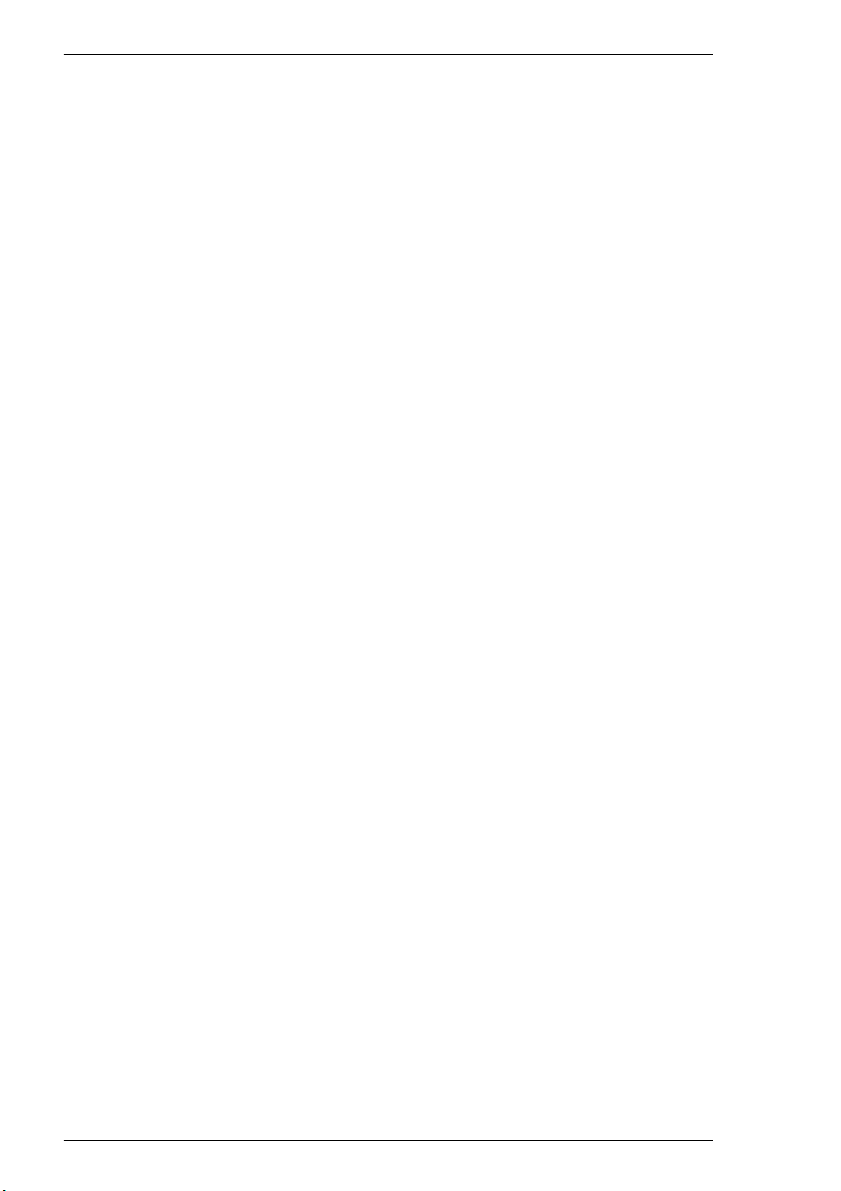
2
Disimballaggio, installazione ed impostazione della stampante
Condizioni ambientali
Le condizioni ambientali ottimali per la stampante sono:
G Campodi temperatura da 10°C a 35°C
(massima variazione di 10°C per ora);
G Umidità relativa del 15% - 85%
(variazione massima del 20% per ora).
2-8 PagePro 4110W
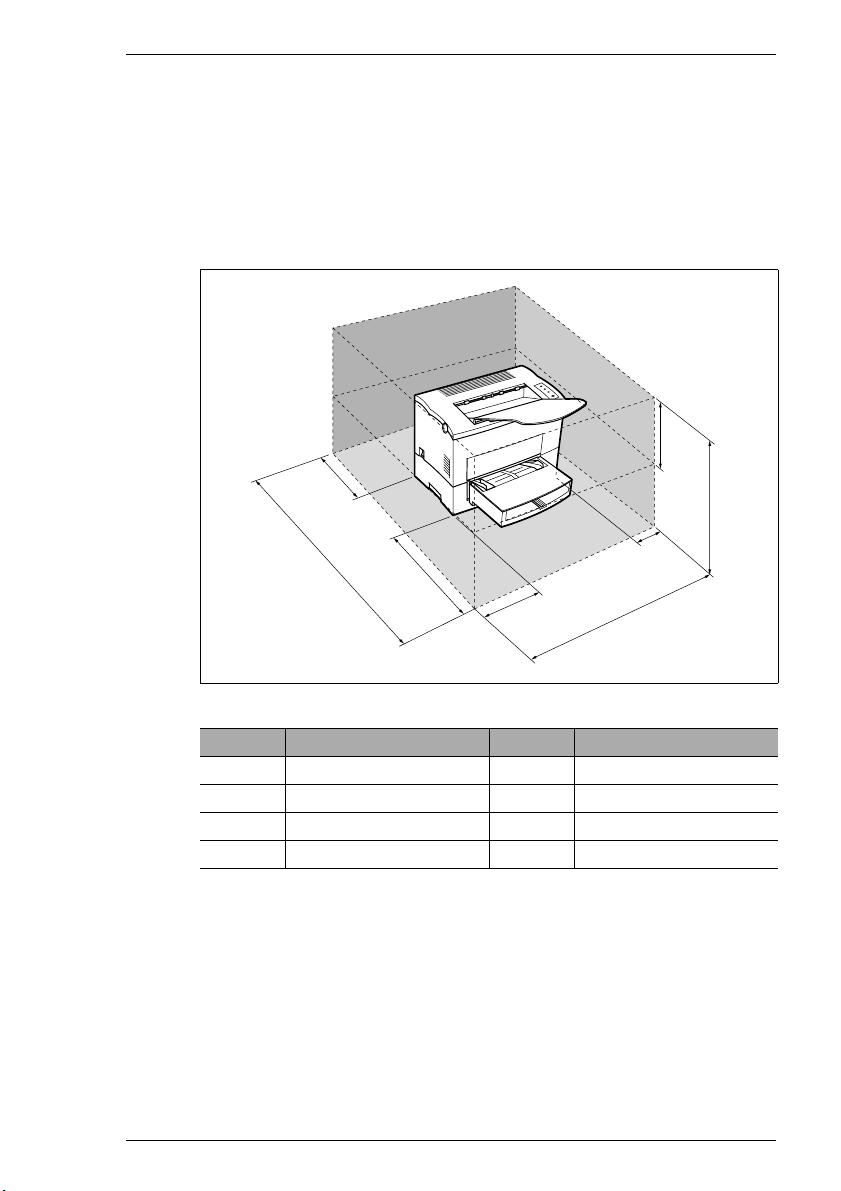
Disimballaggio, installazione ed impostazione della stampante
Spazio necessario
Assicurarsi che ci sia spazio sufficiente intorno alla stampante (per
maggiori dettagli osservare la figura). Ciò faciliterà il funzionamento, il
caricamento della carta e del toner, ed anche le operazioni di
manutenzione della stampante.
Spazio richiesto per il modello standard
D
2
H
C
A
N. Dimensione N. Dimensione
A 40-1/2 poll. / 1030 mm E 23-1/2 poll. / 600 mm
B 33 poll. / 840 mm F 11-3/4 poll. / 300 mm
C 24-3/4 poll. / 630 mm G 4 poll. / 100 mm
D 6 poll. / 150 mm H 11-3/4 poll. / 300 mm
E
F
G
B
PagePro 4110W 2-9
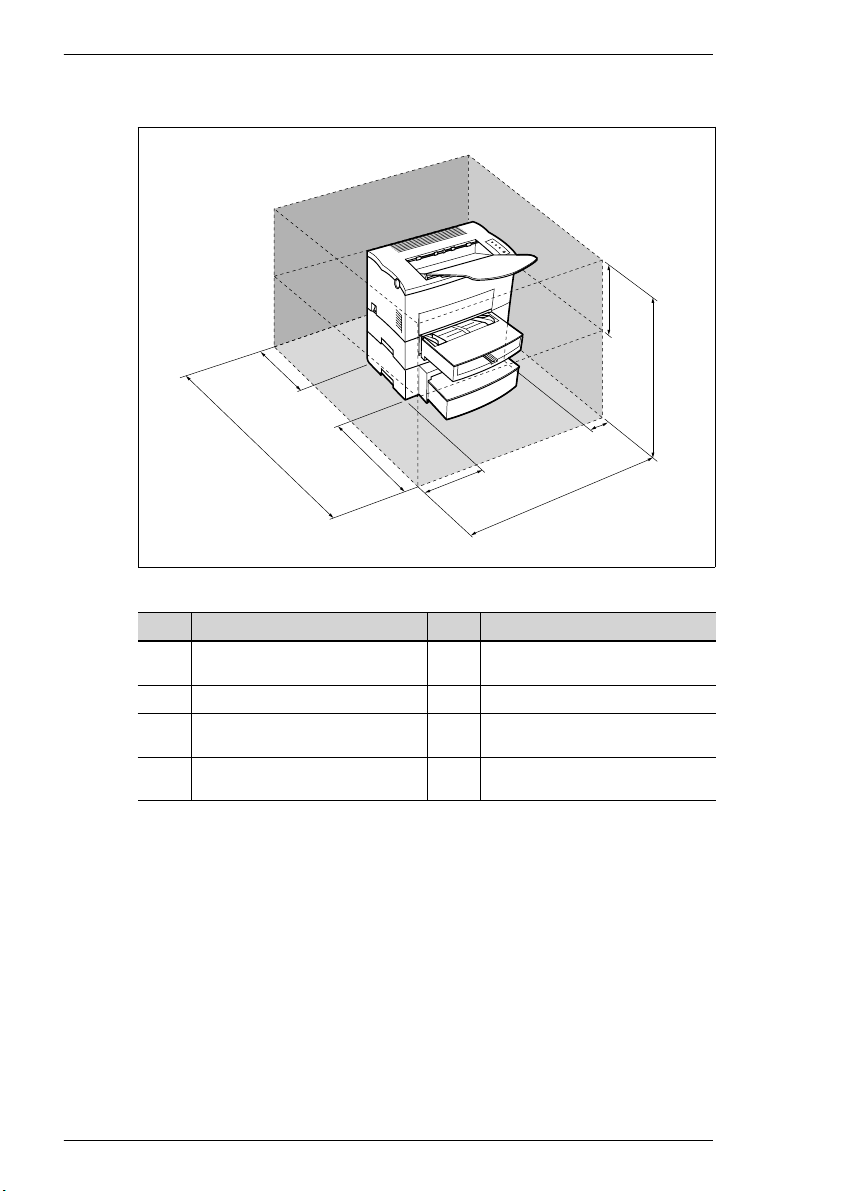
2
Disimballaggio, installazione ed impostazione della stampante
Spazio richiesto quando sono installate opzioni
H
D
A
N. Dimensione N. Dimensione
A 40-1/2 poll. / 1030 mm
46-1/2 poll. *
B 33 poll. / 840 mm F 11-3/4 poll. / 300 mm
C 29-1/2 poll. / 750 mm
34-1/4 poll *
D 6 poll. / 150 mm
11-3/4 poll. *
* 1:quando è installata un'unità duplex
2: quando è installato un terzocassettodella carta
1
/ 1180 mm *
2
/870mm*
1
/ 300 mm *
E
F
1
2
1
E 23-1/2 poll. / 600 mm
G 4 poll. / 100 mm
H 11-3/4 poll. / 300 mm
B
C
G
2-10 PagePro 4110W
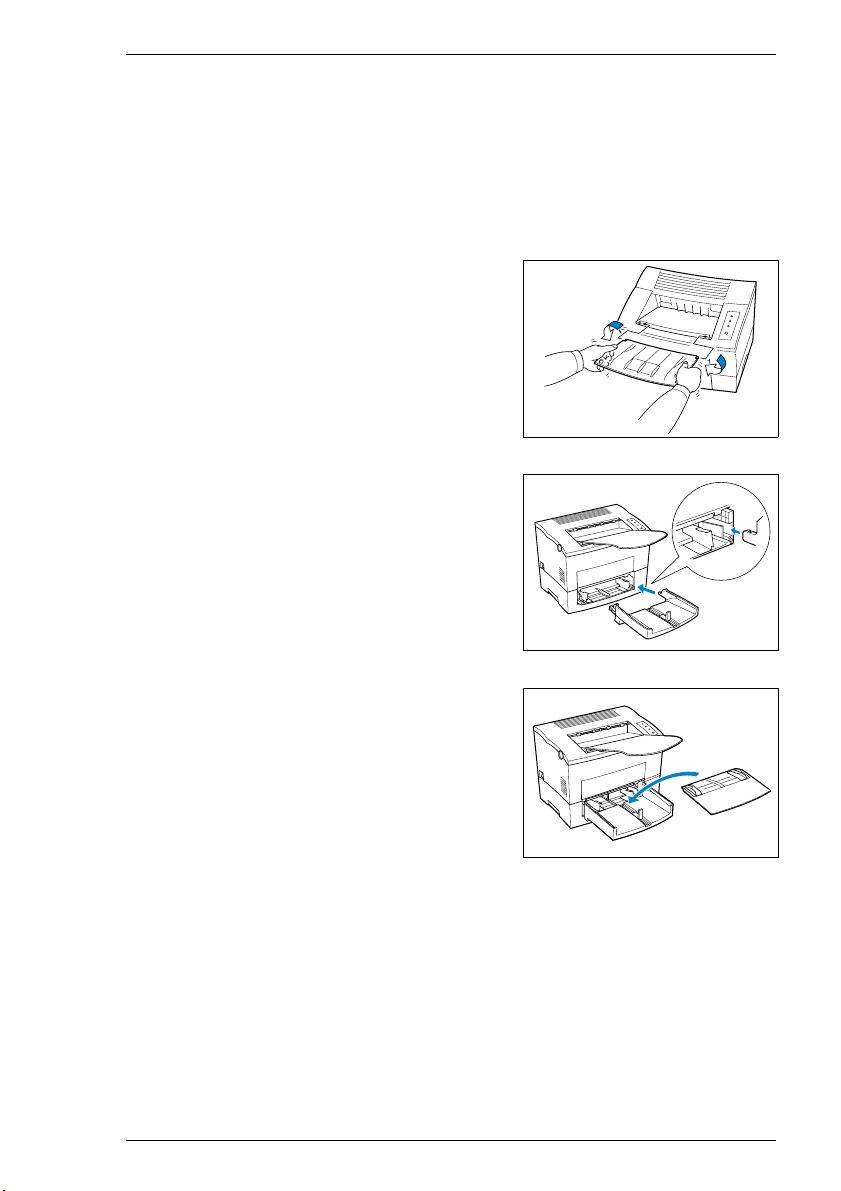
Disimballaggio, installazione ed impostazione della stampante
2.4 Impostazione del la stampante laser
Adattamento del vassoio di consegna dei fogli e del cassetto di alimentazione carta 1
Regolarele guidedel cassettodialimentazione cartain mododa adattarle
alla dimensione della carta che si intende usare.
Collegareil vassoio diconsegna dei
1
fogli alla stampante come mostrato
qui.
Inserire la parte più bassa del
2
cassetto di alimentazione carta
nella stampante.
2
Collocare il coperchio sulla parte
3
superiore del cassetto di
alimentazione carta 1.
PagePro 4110W 2-11
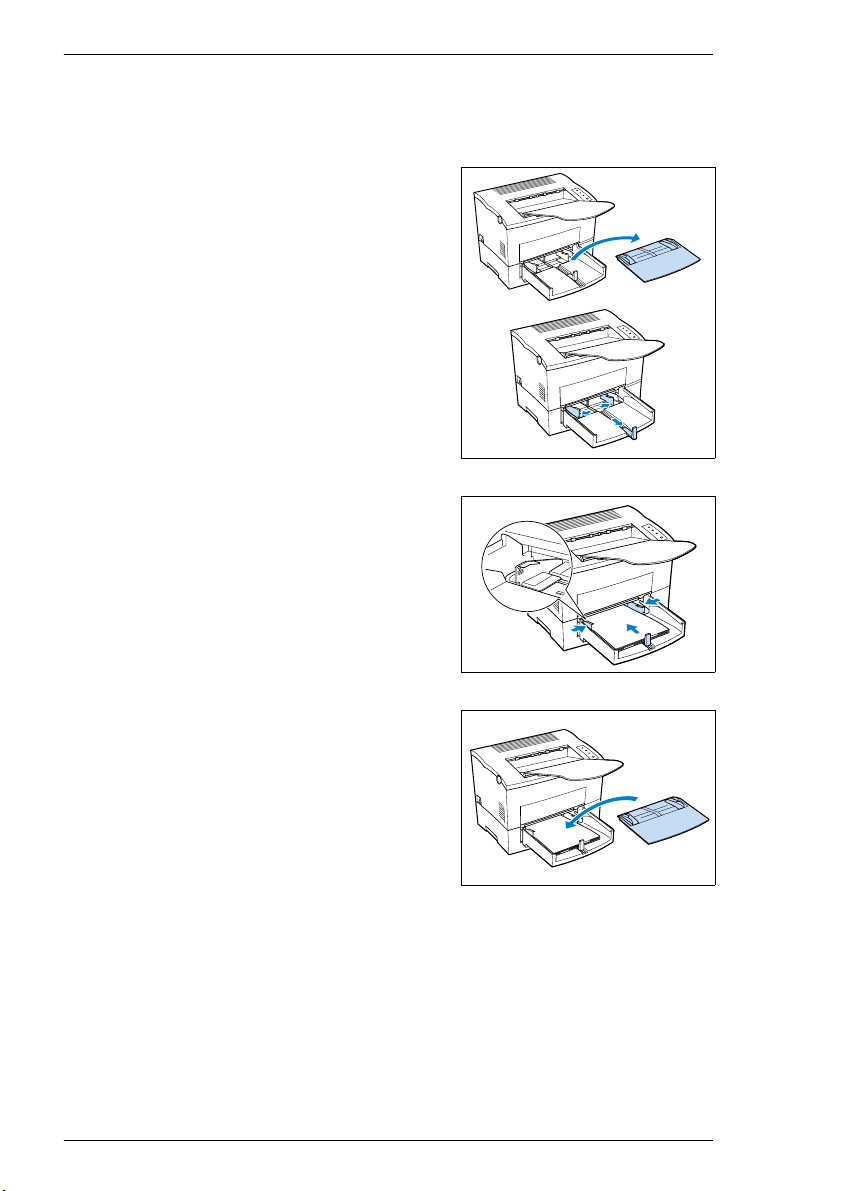
2
Disimballaggio, installazione ed impostazione della stampante
Caricamento della carta nel cassetto 1 di alimentazione carta
La capacità del cassetto 1 è di 250 fogli di carta comune.
Toglierela copertura del cassetto di
1
alimentazione carta 1.
Sistautilizzandounformato
?
carta grande?
➜ Se si usa un formato carta
grande estendere il supporto
per la carta.
Mettere la carta tra le guide.
2
Spostare le guide in modo da
fissare la risma di carta.
Quanti fogli si possono mettere
?
nel cassetto?
➜ La risma di carta non deve
superare il contrassegno 'max.'.
Collocare il coperchio sulla parte
3
superiore del cassetto di
alimentazione carta 1.
2-12 PagePro 4110W
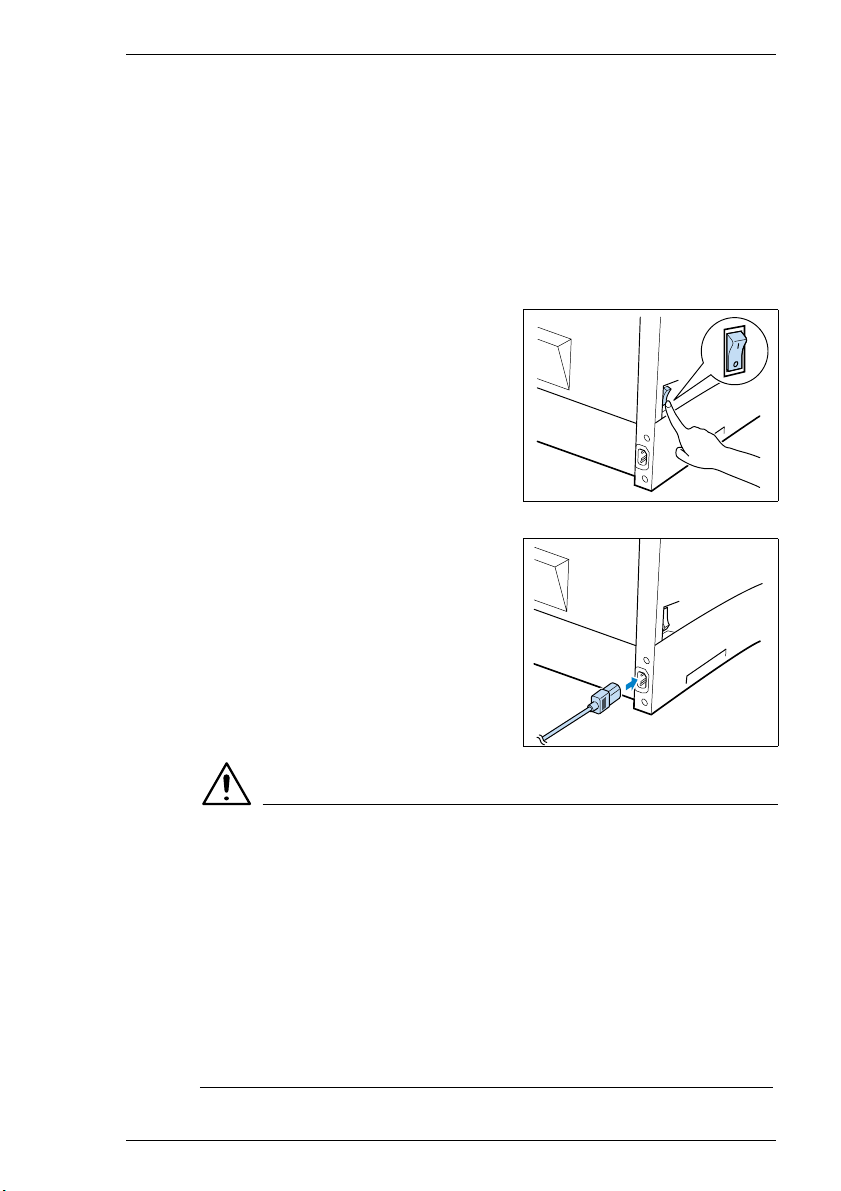
Disimballaggio, installazione ed impostazione della stampante
Collegamento del cavo di alimentazione
Utilizzare solo il cavo di alimentazione in dotazione con la stampante!
La stampante laser richiede un'alimentazione con fluttuazioni di tensione
e frequenza minime. Se necessario, chiedere consiglio ad un elettricista.
✔ Alimentazione elettrica:120-127 V a 50-60 Hz / 220-240 V a 50-60 Hz
✔ Fluttuazione di tensione: 120 V -10%, 127 V +6% / 220-240 V ± 10%
✔ Fluttuazione di frequenza: entro 3 Hz
Assicurarsiche l'interruttore
1
principale della stampante sia
posizionato su "0" (OFF).
Inserire la spina del cavo di
2
alimentazione (in dotazione) nella
presa di corrente della stampante.
2
Inserire l'altra estremità del cavo
3
di alimentazione nella presa della
corrente domestica.
ATTENZIONE
L'utilizzo di un cavo di alimentazione improprio può causare una
situazione di cortocircuito!
L'utilizzodi un cavo dialimentazione aventeuna sezione inadeguata,può
causare un surriscaldamento del cavo.
➜ Utilizzare solo una prolunga con un regime superiore a quello del
consumo energetico della stampante.
➜ Utilizzare solo un cavo con messa a terra.
➜ Rispettare sempre le relative disposizioni locali riguardanti il
collegamento delle apparecchiature elettrichealla rete elettrica
domestica.
PagePro 4110W 2-13
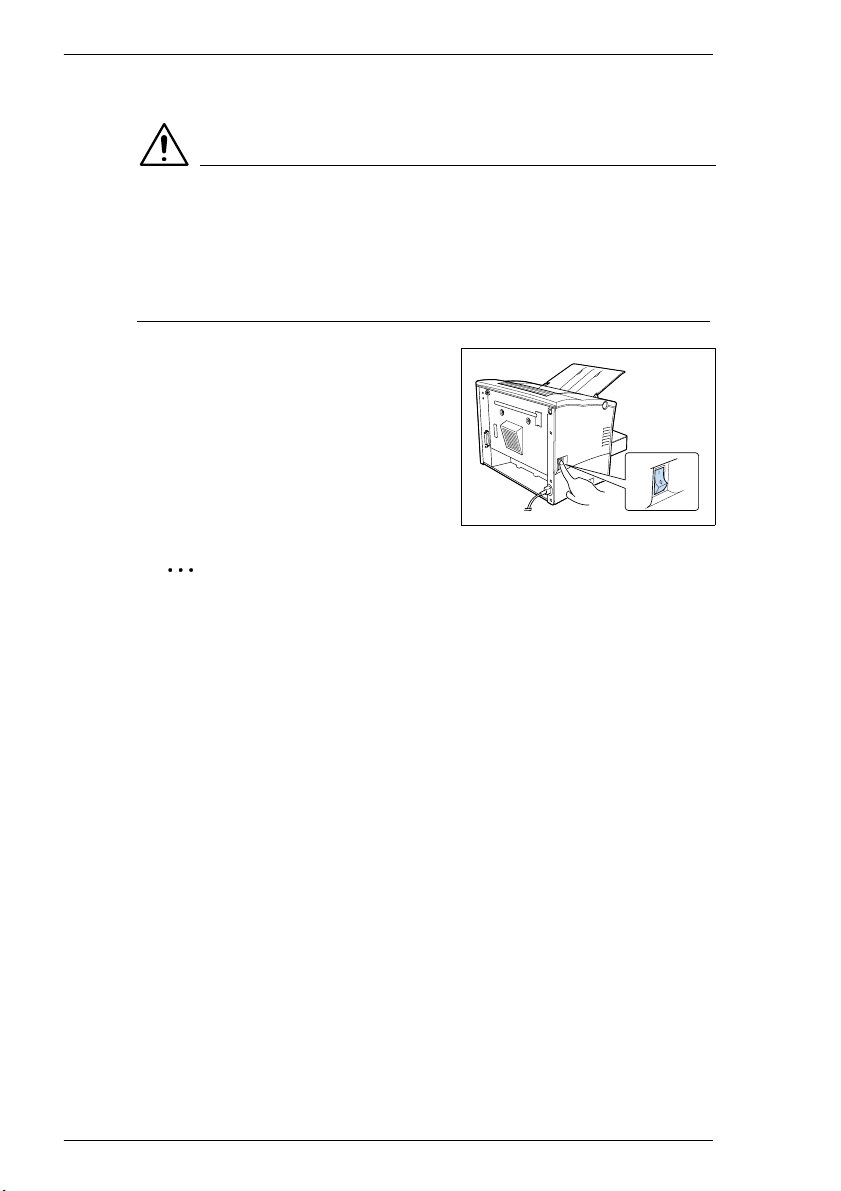
2
Disimballaggio, installazione ed impostazione della stampante
Accensione e spegnimento della stampante
ATTENZIONE
Una manipolazione inadeguata può danneggiare la stampante!
➜ N on spegnere mai la stampante m entre è in corso un processo di
stampa, mentre la stampante riceve dati dal computer (indicatore
lampeggiantedi “Pronto“ sul pannellodi controllo) o mentre è in corso
il reset della stampante.
➜ Mettere l'interruttore principale su
'I' (ON) per accendere la
stampante.
La stampante è pronta per l'uso
dopo circa 23 secondi.
➜ Mettere l'interruttore principale su
'0' (OFF) per spegnere la
stampante.
✎
Risparmiare energia ha senso!
Sela stampantenon haricevuto alcuncomandoper uncertointervallo
di tempo, essa commuta automaticamente al modo RISPARMIO
ENERGIA. Se la stampantericeve un nuovo ordine di stampa mentre
si trovanel modo RisparmioEnergia, o se siapre il coperchiolaterale,
o sesi preme iltasto dicontrollo, la stampanteavviaautomaticamente
la fase di riscaldamento.
2-14 PagePro 4110W

Disimballaggio, installazione ed impostazione della stampante
Stampare una pagina di configurazione
Per assicurasi che la stampante funzioni a dovere, stampare una pagina
di configurazione.
Accendere la stampante.
1
Lastampante è prontaafunzionare
dopo circa. 23 secondi.
Tenerepremuto il[TASTODICONTROLLO]per piùdi 15 secondifino
2
a quando gli indicatori“Toneresaurito“ e “Pronto“lampeggiano come
mostrato qui di seguito.
2
Quando si rilascia il tasto di controllo, viene stampata la pagina di
configurazione.
PagePro 4110W 2-15

2
Disimballaggio, installazione ed impostazione della stampante
✎
Preparatevi bene per le domande tecniche.
Quandochiamate l'assistenza tecnica,fate in modo di averea portata
di mano una pagina di configurazioneaggiornata. Annotareilnumero
di serie della vostra stampante sulla pagina di configurazione,vedi
pagina 1-7 (etichetta di sicurezza laser).
2-16 PagePro 4110W

Disimballaggio, installazione ed impostazione della stampante
Collegamentodella stampante ad un computer (porta parallela)
Spegnere stampante e
1
computer.
Collegare un'estremità del
2
cavo di interfaccia alla porta
parallela del
computer.
Collegare l'altra estremità del
3
cavo di interfaccia alla porta
parallela della stampante.
Fissare il connettore
4
chiudendo i fermagli presenti sulla presa.
Per la descrizione tecnica particolareggiata del cavo, vedi pagina 10-5.
ATTENZIONE
L'utilizzo di un tipo di cavo errato può provocare danni
all'apparecchiatura!
L'utilizzo di un tipo di cavo errato può danneggiare la presa della
stampante.
➜ Per collegare la stampante al computer usare solo un cavo di
interfaccia schermato IEEE 1284, tipo B.
➜ Minolta-QMS non garantisce per l'utilizzo di un qualsiasi cavo
particolare. L'utente si assume tutte le responsabilità per la qualità e
per le caratteristiche del cavo.
2
Passare al capitolo 3, “Installazione del driver della stampante“.
5
PagePro 4110W 2-17

2
Disimballaggio, installazione ed impostazione della stampante
Collegamento della stampante ad un computer (porta USB)
Accendere il computer ed avviare Windows 98 o Windows 2000.
1
Accendere la stampante.
2
Collegare un'estremità del cavo di interfaccia alla porta USB della
3
stampante.
Collegare l'altra estremità del cavo di interfaccia alla porta USB del
4
computer.
Compare il dialogo Installazione guidata nuovo hardware (Windows
5
98/Me) o Trovato nuovo hardware(Win 2000).
Inserire il CD-ROM Software e Documentazione fornito insieme alla
6
stampantenell'unitàCD-ROM del computerper installareildriver USB
(vedi pagina 3-3).
2-18 PagePro 4110W

Installazione del driver della stampante
3 Installazione del driver della
stampante
3.1 Requisiti di sistema
I seguenti requisiti di sistema assicureranno un funzionamento senza
problemi della stampante:
G Personal Computer: compatibile IBM con almeno una CPU
150 MHz
G Sistema operativo: Microsoft Windows95, Windows98,
Windows Me, Windows 2000
o Windows NT4.0.
G Memoria: Windows 95/98/NT4.0: almeno 16 MB di RAM
Windows Me: almeno 32 MB di RAM
Windows 2000: almeno 64 MB di RAM
G Spaziolibero sul disco: circa100 MB di memoria libera.
G Unità CD-ROM
G Interfaccia I/O: IEEE 1284/ECP/EPP/Bi-Di/compatible
USB (disponibile solo se si usa Windows 98,
Windows Me o Windows 2000).
3
3.2 Note sull'installazi one del driver della stampante
Il programma di installazioneè stato sviluppato in modo che anche le
persone meno abituate a lavorare con i computer possono eseguirlo con
facilità. L'utente verrà guidato passo per passo in tutto il processo di
installazione. Tutto quello che bisogna fare è seguire il programma di
installazione.
Prima di cominciare l'installazione, si dovrebbero osservare i seguenti
punti:
G Qualè il sistema operativo in funzione nel computer?
G Quale lettera è stata assegnata all'unità CD-ROM (D, E, ecc.)?
G Qualiaccessori speciali sono stati installati nella stampante?
G La stampante è una stampante locale o una stampante di rete?
❍ Stampante locale:
Se la stampante è collegata direttamente al computer mediante un
cavo d'interfaccia parallela.
❍ Stampante di r ete (opzionale):
Quando la stampante è integrata in una rete di computer.
PagePro 4110W 3-1

3
Installazione del driver della stampante
✎
Altre domande?
Se non si è ancora sicuri su come effettuare un'impostazione,
premendo il pulsante GUIDA è possibile farsi visualizzare delle
informazioni aggiuntive sullo schermo.
Informazioni generali sul driver della stampante
Il driver della stampante viene fornito su un CD-ROM insieme alla
stampante. Se il proprio computer non dispone di una unità CD-ROM, si
può scaricare il driver della stampante via Internet.
L'ultimaversione del driverdella stampanteè disponibile all'indirizzo http:/
/www.minolta-qms.com.
Informazioni sull'installazione usando l'installazione assistita plugand-play o l'installazione driver
Siraccomanda di installareil driverdellastampante usandoil programma
di installazione del CD. Se si installa il driver della stampante usando
l'installazioneguidata plug-and-playo l'installazionedriver, bisognerebbe
osservare quanto segue:
G Si deve specificare la directory dei driver sul CD-ROM.
G La Finestra di stato e la Guida del driver non verranno installati.
G Ilprogramma ausiliario per la disinstallazione non verrà installato. Per
usare questo programmaausiliario,avviare ilfile “zuninst.exe“ sul CDROM cheè fornito insieme alla stampante.
Informazioni sull'installazione di una stampante di rete
✎
Stampante locale o stampante di rete?
Se richiesto, la stampante può essere dotata di una scheda di rete
opzionale. Contattare il proprio fornitore di hardware.
È possibile installare la stampante come stampante locale o come
stampantedi rete. Se si installala stampante comeuna stampante di rete
tenere presente quanto indicato di seguito:
G Siraccomanda di consultare il proprio amministratore di rete e di fare
riferimentoal Manuale dell'utentedella scheda d'interfacciadi rete sul
CD-ROM "Utilità e Documentazione".
G Nelle seguenti circostanze non è disponibile il Server Install:
❍ quando c'è un server Windows NT4.0 server ed un client Windows
2000
❍ quando c'è un server Windows 2000 ed un client Windows NT4.0.
3-2 PagePro 4110W

Installazione del driver della stampante
3.3 Installazione del driver USB
Se si collega la stampante PagePro 4110W al proprio computer con un
cavo USB,si deve prima installareil driver USB PagePro4110W prima di
installare il driver della stampante.
✎
Nota
Nelle procedure che seguono si presuppone che il driver USB
PagePro 4110W venga installato sul computer per la prima volta.
Questa stampante può essere collegata tramite un cavo USB solo se il
computer opera con Windows 98, Windows Me o Windows 2000.
Installazione del driver USB per Windows 98
Accendere il computer ed avviare Windows 98.
1
Accendere la stampante. Non collegare ancora il cavo USB.
2
Controllareche Windows98si sia avviatodel tutto e chela stampante
3
sia pronta.
Inserire il CD-ROM Software e Documentazionefornito con la
4
stampante nell'unità CD-ROM del computer.
3
Quando compare la videata d'installazione, chiuderla.
5
Collegare la stampante al computer con il cavo USB
6
(vedi pagina 2-18) per visualizzare l'Installazione guidata Nuovo
hardware.
PagePro 4110W 3-3

3
Installazione del driver della stampante
Fare clic su [AVANTI] per visualizzare il dialogo successivo.
7
Spuntare la casella “Cerca il miglior driver per la periferica (scelta
8
consigliata)“, e fare clic su [AVANTI].
Quando il dialogo successivo comparirà, spuntare la casella
9
Specificare un percorso, e poi fare clic su [SFOGLIA...].
3-4 PagePro 4110W

Installazione del driver della stampante
Sfogliareil CD-ROM e specificare laposizione del driver USBsul CD-
10
ROM nel modo seguente:
❍ “Drivers\Pp4110W\Win98\I\Gdi\Drv\usb“
Quando il dialogo successivo comparirà, fare clic su [AVANTI].
11
3
Quando il dialogo successivo comparirà, fare clic su [FINE] per
12
completare l'installazione.
PagePro 4110W 3-5

3
Installazione del driver della stampante
Quando il driver USB è stato installato, compare una videata di
13
“benvenuto“.Sebbene siapossibileproseguireconquesta videataper
installare il driverdellastampante,si consiglia di uscire ed installare il
driver della stampante usando l'installatore del CD-ROM.
Controllare che “Minolta/QMS PagePro 4110W“ compaiaaldisotto
14
dell'Universal serial bus controller della scheda Gestione periferiche
nel dialogo Proprietà -Sistema.
Come si apre il dialogo Proprietà - Sistema
?
➜ Fare un clic con il tasto destro del mouse sull'icona [RISORSE
DEL COMPUTER] sul desktop e fare clic su [PROPRIETÀ] nel
menù che comparirà.
Procedere con "Installazione del driver della stampante usando
15
l'installatore" sulla pagina 3-23.
3-6 PagePro 4110W

Installazione del driver della stampante
Installazione del driver USB per Windows Me
Accendere il computer ed avviare Windows Me.
1
Accendere la stampante. Non collegare ancora il cavo USB.
2
ControllarecheWindowsMe si siaavviato deltuttoeche lastampante
3
sia pronta.
Inserire il CD-ROM Software e Documentazionefornito con la
4
stampante nell'unità CD-ROM del computer.
Quando compare la videata d'installazione, chiuderla.
5
Collegare la stampante al computer con il cavo USB
6
(vedi pagina 2-18) per visualizzare l'Installazione guidata Nuovo
hardware.
3
PagePro 4110W 3-7

3
Installazione del driver della stampante
Spuntare la casella “Specificare il percorso del driver (proprietà
7
avanzate)“, e fare clic su [AVANTI].
Quando il dialogo successivo comparirà, spuntare la casella
8
Specificare un percorso, e poi fare clic su [SFOGLIA...].
3-8 PagePro 4110W

Installazione del driver della stampante
Sfogliare nel CD e portarsi su
9
“Drivers\Pp4110W\WinMe\ I\Gdi\Drv\usb“. Fare clic su [APRI].
Quando il dialogo successivo comparirà, fare clic su [AVANTI].
10
3
Quando il dialogo successivo comparirà, fare clic su [FINE] per
11
completare l'installazione.
PagePro 4110W 3-9

3
Installazione del driver della stampante
Compariràil seguente dialogo.Sebbenesia possibile proseguire con
12
questa videata per installare il driver della stampante, si consiglia di
uscire ed installare il driver della stampante usando l'installatore del
CD-ROM (vedi pagina 3-23).
Dopo che l'installazione è stata completata, controllare che “Minolta/
13
QMS PagePro 4110W“ compaia al di sotto dell'Universal serial bus
controller della scheda Gestione periferichenel dialogo Proprietà -
Sistema.
3-10 PagePro 4110W

Installazione del driver della stampante
Come si apre il dialogo Proprietà del Sistema
?
➜ Fare un clic con il tasto destro del mouse sull'icona [RISORSE
DEL COMPUTER] sul desktop e fare clic su [PROPRIETÀ]nel
menù che comparirà.
Procedere con "Installazione del driver della stampante usando
14
l'installatore" sulla pagina 3-23.
Installazione del driver USB per Windows 2000
Accendere il computer ed avviare Windows 2000.
1
Accendere la stampante. Non collegare ancora il cavo USB.
2
Controllare che Windows 2000 si sia avviato del tutto e che la
3
stampante sia pronta.
Inserire il CD-ROM Software e Documentazionefornito con la
4
stampante nell'unità CD-ROM del computer.
Quando compare la videata d'installazione, chiuderla.
5
Collegare la stampante al computer con il cavo USB
6
(vedi pagina 2-18) per visualizzare l'Installazione guidata Nuovo
hardware.
3
Fare clic su [AVANTI] per visualizzare il dialogo successivo.
7
PagePro 4110W 3-11

3
Installazione del driver della stampante
Spuntare la casella “Cerca un driver adatto alla periferica“, e fare clic
8
su [AVANTI].
Quando il dialogo successivo comparirà, spuntare la casella
9
Specificare un percorso, e poi fare clic su [AVANTI].
3-12 PagePro 4110W

Installazione del driver della stampante
Quando il dialogo successivo comparirà, fare clic su [SFOGLIA..].
10
Sfogliare nel CD e portarsi su
11
“Drivers\Pp4110W\Win2000\I\Gdi\Drv\usb“. Fare clic su [APRI].
Quando il dialogo successivo comparirà, fare clic su [OK]
12
3
PagePro 4110W 3-13

3
Installazione del driver della stampante
Quandoil dialogosuccessivo comparirà,spuntarela casella“Disattiva
13
la periferica.L'installazioneguidata hardwarenel Pannellodi controllo
può essere utilizzata per completare l'installazione del driver.“ ,epoi
fare clic su [FINE].
3-14 PagePro 4110W

Installazione del driver della stampante
Aprire il dialogo “Proprietà del Sistema“. Fare clic sul pulsante
14
[GESTIONE PERIFERICHE] sulla cartella “Hardware“
Come si apre il dialogo Proprietà del Sistema
?
➜ Fare un clic con il tasto destro del mouse sull'icona [RISORSE
DEL COMPUTER] sul desktop e fare clic su [PROPRIETÀ].
3
PagePro 4110W 3-15

3
Installazione del driver della stampante
Quando il dialogo successivo comparirà, fare doppio clic su “USB
15
Printing Support“ sotto “Universal Serial Bus controllers“.
Quando il dialogo successivo comparirà, fare clic sul pulsante
16
[AGGIORNA DRIVER] sulla scheda “Driver“.
3-16 PagePro 4110W

Installazione del driver della stampante
Quando il dialogo successivo comparirà, fareclic su [AVANTI] per
17
visualizzare il dialogo successivo.
Spuntare la casella “Cerca un driver adatto alla periferica“,e fare clic
18
su [AVANTI].
3
PagePro 4110W 3-17

3
Installazione del driver della stampante
Quando il dialogo successivo comparirà, spuntare la casella
19
“Specificare un percorso“, e fare clic su [AVANTI].
Quando il dialogo successivo comparirà, fare clic su [SFOGLIA..].
20
Sfogliare nel CD e portarsi su: “Drivers\Pp4110W\Win2000\
21
I\Gdi\Drv\usb“. Fare clic su [APRI].
3-18 PagePro 4110W

Installazione del driver della stampante
Quando il dialogo successivo comparirà, fare clic su [OK].
22
Quando il dialogo successivo comparirà, fare clic su [AVANTI].
23
3
PagePro 4110W 3-19

3
Installazione del driver della stampante
Quando il dialogo successivo comparirà, fare clic su [FINE] per
24
completare l'installazione.
Compare un dialogo per l'installazionedi un driver della stampante.
25
Sebbene sia possibile proseguire con questa videata per installare il
driver dellastampante, si consigliadi uscire ed installare il driverdella
stampante usando l'installatore del CD-ROM (vedi pagina 3-23).
Quando il dialogo successivo comparirà, fare clic sul pulsante
26
[CHIUDI] sulla scheda “Driver“.
3-20 PagePro 4110W

Installazione del driver della stampante
Riavviare il computer.
27
Quando il computer si è riavviato, aprire il dialogo “Proprietà del
28
Sistema“. Fare clic sul pulsante [GESTIONE PERIFERICHE] sulla
cartella “Hardware“.
3
Come si apre il dialogo Proprietà del Sistema
?
➜ Fare un clic con il tasto destro del mouse sull'icona [RISORSE
DEL COMPUTER] sul desktop e fare clic su [PROPRIETÀ].
PagePro 4110W 3-21

3
Installazione del driver della stampante
Quando il dialogo successivo comparirà, controllare che “PagePro
29
4110W“ compaia sotto “UniversalSerial Bus controllers“.
Procedere con "Installazione del driver della stampante usando
30
l'installatore" sulla pagina 3-23.
3-22 PagePro 4110W

Installazione del driver della stampante
3.4 Installazione del driver della stampante usando l'installatore
Assicurarsi che la stampante sia collegata al computer localmente o
1
tramite una rete.
Accendere la stampante.
2
Accendere il computer ed avviare Windows 95, Windows 98,
3
Windows Me, Windows 2000 o Windows NT4.0.
Quando compare il dialogo Aggiornamento guidato driver di
?
periferica o Installazione guidata nuovo hardware :
➜ Fare clic su “Annulla“ per chiudere il dialogo.
Inserire il CD-ROM Software e DocumentazionePagePro 4110W
4
nell'unità CD-ROM del computer.
Il programma di installazioneviene avviato automaticamente.
Il programmadi installazione non vieneavviato automaticamente?
?
➜ Avviare Windows Explorer ed aprire la directory del CD-ROM.
➜ Per avviare il programma di installazione fare doppio clic su
“MINOLTA-QMS.EXE“.
3
Nella successiva finestra di dialogo, scegliere una lingua per la
5
procedura di installazione.
PagePro 4110W 3-23

3
Installazione del driver della stampante
Seguire le istruzioni sullo schermo per completare l'installazione.
6
Durante l'installazione compare una videata in cui si può selezionare
7
la porta. Quando è stato installato il driver USB PagePro 4110W,
selezionare [USB/PAGEPRO 4110W], per la porta parallela,
selezionare [LPT 1].
Dopo che il driver della stampante è stato installato, comparirà il gruppo
di programmi “Utilità stampante Minolta/QMS“.
Aquesto puntosi puòrichiamareil gruppodi programmi“Utilitàstampante
Minolta QMS“ tramite il menù di avvio di Windows.
3-24 PagePro 4110W

Installazione del driver della stampante
3.5 Registrazione della Finestra di stato
La Finestra di stato fornisce utili informazioni sullo stato corrente della
stampante.
La Finestra di stato viene installata automaticamente quando si installa il
driver della stampante usando l'installatore del CD ROM.
La registrazione opzionale nella directory di Avvio di Windows 95,
Windows 98, Windows NT4.0 o Windows 2000 consente alla Finestra di
stato di risiedere automaticamente sul desktop dopo il riavvio del
computer.Facendoclic su [ESCI] nel menu “File“ della “Finestradistato“
si chiude il programma.
Seguire le istruzioni per la registrazione della Finestra di stato secondo il
proprio ambiente operativo. Per altri dettagli, fare riferimento alla
documentazione ricevuta con la propria versione di Windows.
✎
Nota
La Finestra di stato consente di monitorare lo stato operativo della
stampante solo se questa è collegata in modo locale (diretto) al host
computer tramite un cavo d'interfaccia parallela o USB.
Registrazione della Finestra di stato per Windows95 / Windows98 / Windows NT4.0
3
✎
Nota
Le schermate mostrate in questa sezione sono esempi di
registrazione della Finestra di stato per Windows 95. Le schermate
possono apparire differenti per Windows 98 e Windows NT4.0.
PagePro 4110W 3-25

3
Installazione del driver della stampante
Fare clic su [AVVIO] selezionare [IMPOSTAZIONI], poi fare clic su
1
[BARRA DELLE APPLICAZIONI...].
Compare il dialogo “Propietà - Barra delle applicazioni“.
Fare clic sulla cartella “Applicazioni del menu Avvio“.Fareclicsu
2
[AGGIUNGI...]
Si apre il dialogo “Crea collegamento“.
Fare clic sul pulsante [SFOGLIA...] e spostarsi su
3
“C:\Windows\zstpw18w.exe“(in questo esempio supponiamo che il
file sia installato per C:\Windows). Fare clic su [APRI].
3-26 PagePro 4110W

Installazione del driver della stampante
Fare clic su [AVANTI] nel dialogo “Crea collegamento“.
4
Si apre il dialogo “Seleziona il gruppo di programmi“.
Selezionare la cartella “Esecuzione automatica“, poi fare clic su
5
[AVANTI].
Compare il dialogo “Specifica il nome dell'applicazione“.
3
Immettereun nome per il collegamentoalla Finestradi stato. Fare clic
6
su [FINE].
Fare clic su [OK] nelle “Proprietà - Barra delle applicazioni“.
7
Riavviare il computer.
8
PagePro 4110W 3-27

3
Installazione del driver della stampante
Controllare che la finestra “Finestra di stato di PagePro 4110W“
9
compaia sul desktop e che l'icona Finestra di stato compaia sulla
Barra delle applicazioni.
3-28 PagePro 4110W

Installazione del driver della stampante
Registrazione d ella Finestra di stato per Windows 2000 / Windows Me
Fare clic su [AVVIO] selezionare [IMPOSTAZIONI], poi fare clic su
1
[BARRA DELLE APPLICAZIONI & MENU AVVIO...].
Compare il dialogo “Proprietà - Barra delle applicazioni e menu di
avvio“.
3
Fare clic sulla cartella “Avanzate“. Fare clic su [AGGIUNGI...]
2
Si apre il dialogo “Crea collegamento“.
Fare clic sul pulsante [SFOGLIA...] e spostarsi su
3
“C:\Windows\zstpw18w.exe“ (in questo esempio supponiamo che il
file sia installato per C:\Windows). Fare clic su [OK].
PagePro 4110W 3-29

3
Installazione del driver della stampante
Fare clic su [AVANTI] nel dialogo “Crea collegamento“.
4
Si apre il dialogo “Seleziona il gruppi di programmi“.
Selezionare la cartella “Esecuzione automatica“, poi fare clic su
5
[AVANTI].
Compare il dialogo “Specifica il nome dell'applicazione“.
Immettereun nome per il collegamento alla Finestradi stato. Fareclic
6
su [FINE].
Fare clic su [OK] nel dialogo “Proprietà - Barra delle applicazioni e
7
menu di avvio“.
Riavviare il computer.
8
3-30 PagePro 4110W

Installazione del driver della stampante
Controllare che la finestra “Finestradi stato di PagePro 4110W“
9
compaiasul desktope chel'iconaFinestra distato compaiasullabarra
delle applicazioni.
3
PagePro 4110W 3-31

3
Installazione del driver della stampante
3.6 Disinstallare il driver della stampante
Fare clic sul gruppo di programmi “Utilità stampante Minolta QMS“.
1
Fare clic su “Disinstallazione“.
2
Il programma di disinstallazione viene eseguito automaticamente.
Seguire le istruzioni successive.
3
La disinstallazione del driver della stampante sarà stata completata
con successo una volta che il sistema operativo Windows è stato
riavviato.
✎
Nota
Il driver USB viene disinstallato automaticamente con il driver della
stampante.
3-32 PagePro 4110W

Utilizzo dei driver di Windows della stampante
4 Utilizzo dei driver di Windows della
stampante
4.1 Visualizzazione delle impostazioni dei driver della stampante
Visualizzazione delle impostazioni in Windows 95/98/Me
Dal menu Avvio, selezionare “Impostazioni – Stampanti“.
1
Compare la finestra di dialogo “Stampanti“.
Fare clic sull'icona “Minolta/QMS PagePro 4110W“.
2
Dal menu “File“, selezionare la voce “Proprietà“.
3
Comparirà la finestra seguente.
4
PagePro 4110W 4-1

4
Utilizzo dei driver di Windows della stampante
Fare clic sulla scheda "-> Configurazione SuperDriver a 32 bit".
4
Appare la finestra di dialogo del driver della stampante.
✎
Il sistema operativo usa anche delle schede!
La scheda “Informazioni su“ è fornita automaticamente dal sistema
operativo e per questo motivo essa non viene descritta in questo
manuale.
4-2 PagePro 4110W

Utilizzo dei driver di Windows della stampante
Visualizzazione delle impostazioni in Windows NT 4.0 / Windows 2000
Dal menu Avvio, selezionare “Impostazioni – Stampanti“.
1
Compare la finestra di dialogo “Stampanti“.
Fare clic sull'icona “Minolta/QMS PagePro 4110W“.
2
Windows NT4.0: Sotto “File“, selezionare la voce “Impostazioni
3
documento predefinite“.
Windows 2000: Sotto “File“, selezionare la voce “Preferenze per
stampa“.
Comparirà la finestra seguente.
4
PagePro 4110W 4-3

4
4.2 Scheda Carta
Questa scheda permette di:
G selezionare le dimensioni del foglio,
G specificare il numero di copie,
G specificare l'orientamento del foglio,
G attivare/disattivare la funzione di fascicolazione della stampante,
G specificare l'alimentazione della carta dai vari cassetti,
G richiamare le impostazioni originarie (default).
Utilizzo dei driver di Windows della stampante
4-4 PagePro 4110W

Utilizzo dei driver di Windows della stampante
Selezione di un f ormato della carta
Usare “Formato Carta“ per specificare le dimensioni della pagina
stampata. Le varie dimensioni dei fogli supportate dalla stampante
vengono riportate nell'elenco a discesa:
Carta Dimensioni Buste Dimensioni
Letter 8,5 x 11 poll. Buste Monarch 3,875 × 7,5 poll.
Legal 8,5 × 14 poll. Buste CO M10 4,125 × 9,5 poll.
Invoice 5,5 x 8,5 poll. Buste DL 110 × 220 mm
Executive 7,5 × 10,5 poll. Buste C5 162 x 229 mm
A4 210 × 297 mm Buste B5 176 × 250mm
A5 148 × 210 mm
JIS B5 182 x 257 mm
J-Post 100x148 mm
✎
Non tutte le dimensioni dei fogli sono disponibili?
Se in “Paper Source“ è stato scelto il cassetto di alimentazione carta
opzionale 2 o 3, in questo caso non tutti i formati della carta indicati
nella tabella saranno disponibili.
4
Definizione del numero di copie
Nella casella “Copie“, specificare il numero di copie che si intende
stampare. Si può i nserire un valore qualsiasi compreso tra 1 e 999.
Definizione dell'orientamento della carta di stampa
Nella casella “Orientamento“ si può specificare se il documento deve
essere stampato in verticale o in o rizzontale.
Verticale
Orizzontale
A
A
PagePro 4110W 4-5

4
Utilizzo dei driver di Windows della stampante
Attivazione/Disattivazione della funzione di fascicolazione della stampante
Attivare la funzione di “Fascicola“ per fascicolare le proprie stampe
automaticamente.
Fascicola Off (disattivata)
1
1
1
3
2
1
2
2
2
FascicolaOn(attivata)
3
2
1
3
3
3
3
2
1
✎
Disattivare la funzione di fascicolazione in tutte le altre
applicazioni!
Seèpresente unconflitto tral'impostazione neldriver dellastampante
e l'impostazione nell'altra applicazione disattivare la funzione di
fascicolazione delle altre applicazioni.
4-6 PagePro 4110W

Utilizzo dei driver di Windows della stampante
Definizione dell'alimentazionedella carta
Nella casella “Alimentazione carta“ si può specificare quale cassetto
alimenterà i fogli nella stampante.
Alimentazione carta Descrizione
Auto La carta viene alimentata da tutti i cassetti disponibili
Cassetto 1 Lacarta viene alimentata dal cassetto 1
Cassetto2/3* La carta viene alimentata dal cassetto 2/3
Manuale Lacartavienealimentata nella stampantetramite l'unità di
alimentazione manuale.
Peralimentare manualmenteilfoglio,metterlonelpuntodi
entrataprevistoe premereil pulsante di controllo.
*Unità opzionali di alimentazione carta
✎
Non sono disponibili alimentazioni carta opzionali?
Se il cassetto desiderato è un'opzione, verificare che sia stato
aggiunto nella cartella “Opzione periferica“.
Per specificare una prima pagina da un cassetto separato, spuntare la
casella “Carta differente per la 1° pagina“ e selezionare il cassetto
desiderato nell'elenco a discesa “1° pagina“.
4
Chiamata delle impostazioni originarie [PREDEFINITO]
Per ripristinare tutte le opzioni di questa scheda ai loro valori originari di
fabbrica, fare clic su [PREDEFINITO] .
PagePro 4110W 4-7

4
Utilizzo dei driver di Windows della stampante
4.3 Scheda Layout Pagina
Questa scheda permette di:
G stampare diverse pagine di un documento sulla stessa pagina,
G stampare pagine con la filigrana,
G personalizzare le filigrane,
G adattare (ingrandire/ridurre)i documenti alla stampa,
G attivare la funzione duplex (stampa su ambedue i lati).
G richiamare le impostazioni originarie (default).
4-8 PagePro 4110W

Utilizzo dei driver di Windows della stampante
Stampa di più pagine del documento su un foglio (Pagine su Foglio)
Utilizzare la funzione “Pagine su Foglio“ per stampare più pagine ridotte
di un documento su un'unica pagina.
Lafunzione “Paginesu Foglio“ non può essereusata insiemealle funzioni
“Scala“ e “Libro“.
Fareclic sull'elencoa discesa per vederele seguentiimpostazioni Pagine
su Foglio:
Impostazioni Pagine su Foglio Descrizione
Off Suciascunapaginaverrà stampata unapagina del
2 paginesu foglio Su ciascuna pagina verranno stampate due pagine del
4 paginesu foglio Suciascunapaginaverranno stampatequattropaginedel
9 pagine su foglio Su ciascuna pagina verranno stampate nove pagine del
16 pagine su foglio Su ciascuna pagina verranno stampate sedici paginedel
➜ Attivare la casella di controllo “Bordo“ per separare con delle linee le
documento
documento
documento
documento
documento
singole pagine del documento.
➜ Fare clic su [DETTAGLI PAGINE SU FOGLIO] per definire il layout
delle pagine del documento sul foglio.
Comparirà la finestra di dialogo “Pagine su Foglio“.
4
PagePro 4110W 4-9

4
Utilizzo dei driver di Windows della stampante
✎
Nota
Prima di stampare con un'impostazionePagine su Foglio, accertare
che l'orientamento di stampa del documento sia corretto.
Stampa di filigrane
Per stampare un testo di sfondo sulle pagine in modo da segnalare
rapidamente al lettore la natura del contenuto del documento, usare la
funzione “Filigrana“.
➜ Se lezionare una filigrana predefinita dall'elenco a discesa.
➜ Selezionare la casella di controllo “Solo Prima Pagina“ per stampare
la filigrana solo sulla prima pagina di undocumento composto da più
pagine.
✎
Utilizzare le filigrane p er la protezione della copia!
Utilizzare le filigrane per la stampa dei propri documenti in modo da
prevenire la copia delle proprie stampe.
4-10 PagePro 4110W

Utilizzo dei driver di Windows della stampante
Filigrane personalizzate
Per creare una propria filigrana seguire la procedura descritta di seguito.
Fare clic su [MODIFICA FILIGRANA...] per visualizzare la finestra di
1
dialogo “Filigrana“.
Per creare una nuova filigrana, fare clicsu [AGGIUNGI],
2
o
fare clic su una filigrana predefinita per modificarla.
I campi sotto “Modifica Filigrana“ vengono attivati.
4
Personalizzare la filigrana modificando le impostazioni.
3
Nella finestra di anteprima è possibile vedere come apparirà la
filigrana sulla stampa e doveverrà posizionata.
Confermare le voci inserite scegliendo [OK].
4
La finestra di dialogo si chiude.
✎
Si desidera eliminare una o più filigrane?
Se si intende eliminare una filigrana, contrassegnarla nella lista delle
filigrane e fare clic su [ELIMINA].
PagePro 4110W 4-11

4
Utilizzo dei driver di Windows della stampante
Adattamento dimensionale del documento stampato
È possibile ingrandire o ridurre la stampa di un documento utilizzandola
funzione “Scala“.
La funzione “Scala“ non può essere usata insieme alle funzioni “Pagine
su Foglio“ o “Libro“.
➜ Nella casella “Scala“, digitare il valore – in percentuale (%) – di
ingrandimento o di riduzione del documento (riduzione max.: 50%;
ingrandimento max.: 200%).
Funzione duplex/libro
La funzione duplex/libro permette di stampare automaticamentesu
ambedue i lati della carta.
Un elenco a discesa offre le seguenti opzioni:
G Rilegatura lato corto,
G Rilegatura lato lungo,
G Opuscolo- rilegato a sinistra: per stampare un documento che è
piegato una volta al centro e che è legato sul lato sinistro,
G Opuscolo- rilegato a destra: per stampare un documento che è
piegato una volta al centro e che è legato sul lato destro.
✎
La funzione libro non è disponibile?
Le funzioni Scala e Pagine su Foglio non possono essere usate
insieme alla funzione Libro.
4-12 PagePro 4110W

Utilizzo dei driver di Windows della stampante
4.4 Scheda immagine
Questa scheda permette di:
G ottimizzare la stampa dei documenti che saranno inviati via fax
(Da Col. a Bianco/Nero),
G specificare la risoluzione di stampa,
G ottimizzare la stampa di immagini grafiche [DETTAGLIO ...]
G richiamare le impostazioni originarie (default).
4
PagePro 4110W 4-13

4
Utilizzo dei driver di Windows della stampante
Ottimizzazione della stampa di documenti fax (Da Col. a Bianco/ Nero)
Usare l'impostazione “Da Col. a Bianco/Nero“ per ottimizzare la stampa
dei documenti che saranno inviati via fax.
Definizione della risoluzione
La qualità della stampa è definita dalla funzione di “risoluzione“.
➜ Scegliere“600 x 600dpi“ per stampe normali, ad esempio per testo e
immagini grafiche con elementi contenenti linee spesse.
➜ Scegliere “1200 x 600dpi“ per stampe che richiedono una qualità di
stampa elevata, ad esempio per testo e immagini grafiche con
elementi contenenti linee sottili.
➜ Scegliere “1200x 1200 dpi“ per stampe che richiedono una qualità di
stampa estrema, ad esempioimmagini grafiche ad alta risoluzione.
4-14 PagePro 4110W

Utilizzo dei driver di Windows della stampante
Ottimizzazione dell'aspetto delle immagini grafiche nella stampa (Dettaglio ...)
La finestra di dialogo Grafica viene richiamata cliccando sul pulsante
[DETTAGLIO ...]. Questa finestra contiene ulteriori opzioni per
l'ottimizzazione dell'aspetto delle immagini grafiche nella stampa.
Cliccare, tenere e spostare i comandi a cursore per regolare il contrasto,
la luminosità e la nitidezza delle immagini grafiche.
Le modifiche ai valori sono mostrate nella finestra durante l'esecuzione.
4
PagePro 4110W 4-15

4
4.5 Scheda avanzata
Questa scheda permette di:
G accelerare la stampa delle copie quando è attivata l'opzione
“Trasmetti una volta“.
Trasmettere una volta
Quandoè attivata, ildocumentoviene trasmessoalla stampante unasola
volta. Esso rimane nella memoria della stampante e stampato quante
volte sono richieste.
Utilizzo dei driver di Windows della stampante
✎
Si stampa una sola copia?
Il documento è troppo grande per stare in memoria. Stampare il
documento senza usare l'opzione “Trasmetti una volta“.
4-16 PagePro 4110W

Utilizzo dei driver di Windows della stampante
4.6 Scheda Opzione Dispositivo
Questa scheda permette di:
G attivare l'unità duplex opzionale,
G attivarei cassetti di alimentazione della carta opzionali 2 e/o 3.
Attivazione dell'unità duplex opzionale
Se è installata l'unità duplex, essa può allora essere marcata nella lista
delle opzioni disponibili.
➜ Attivare l'unità duplex con il pulsante [AGGIUNGI] .
➜ Disattivare l'unità duplex con il pulsante [RIMUOVI] .
4
Attivazione del cassetto di alimentazione carta opzionale 2 o 3
Se è installato il cassetto di alimentazione carta 2 o 3, esso può allora
essere marcato nella lista delle opzioni disponibili.
➜ Attivare il cassetto di alimentazione carta 2 o 3 con il pulsante
[AGGIUNGI] .
➜ Disattivare il cassetto di alimentazione carta 2 o 3 con il pulsante
[RIMUOVI] .
PagePro 4110W 4-17

4
Utilizzo dei driver di Windows della stampante
4-18 PagePro 4110W

Uso della Finestra di stato
5 Uso della Finestra di stato
La Finestra di stato fornisce informazioni sullo stato corrente della
stampante locale.
✎
Avvio automatico della Finestra di stato!
Se subito dopo l'installazione del driver della stampante si attiva
l'opzionedi avvio automatico del driver dellastampante, la Finestra di
stato viene chiamato automaticamente dopo l'avviodel computer.
La registrazione opzionale nella directory di Avvio di Windows
consente alla Finestra di stato di risiedere automaticamente sul
desktop (vedi pagina 3-25)
5
PagePro 4110W 5-1

5
5.1 Chiamata della Finestra di Stato
✎
Nota
Le schermate mostrate in questa sezione sono esempi di
registrazione della Finestra di stato per Windows 95. Le schermate
possono apparire differentiper Windows 98 , Windows Me, Windows
NT4.0 e Windows 2000.
Aprire il gruppo di programmi “Utilità stampante Minolta QMS“.
1
Fare clic sull'icona “Finestra di Stato 4110W“.
2
Appare la Finestra di stato.
Uso della Finestra di stato
5-2 PagePro 4110W

Uso della Finestra di stato
Modifica delle dimensioni della Finestra di stato
➜ Nella barra del menu della Finestra di stato scegliereil menu
"Visualizza" e quindi l'opzione Status “Ridurre“ per ridurre la
dimensione della finestra.
➜ Nella barra del menu della Finestra di stato scegliereil menu
"Visualizza" e quindi l'opzione Status “Ingrandire“ per accrescere la
dimensione della finestra.
5
5.2 Messaggi della Finestra di stato
La Finestra di stato mostra i seguenti tipi di messaggio:
G Stato stampante: Stato operativo corrente della stampante
G Ripristino: Spiegazionisu comecorreggere leanomalie erecuperare
da condizioni di errore
G Messaggi di stato: Messaggi di avvertimento quali "il toner sta per
finire"
G Immagine di stato stampante: Rappresentazione grafica della
stampante
G Stato della stampa:Statodiunlavorodistampaincorso.“Nomedel
lavoro“mostra ilnomedel lavoro,“Numerodi pagina“mostra ilnumero
della pagina in corso di stampa.
PagePro 4110W 5-3

5
5.3 Controllo dei messaggi popup
➜ N ella barra del menu della Finestra di stato, scegliere il menu “File“ e
poi l'opzione “Selezione messaggi popup...“.
Compare la finestra “Seleziona messaggio popup“.
Questafinestra mostrale condizioni dierrore checausanola comparsadi
messaggi di errore se attivate:
G Disattiva popup: Messaggi di errore a comparsa che non sono attivati
G Attivapopup: Messaggi di errore a comparsa che sono attivati.
Per attivare un messaggio di errore a comparsa
➜ Fare clic sul messaggio nell'elenco “Disattiva popup“, poi fare clic su
[AGGIUNGI>>]
Il messaggio viene trasferito nell'elenco “Attiva popup“.
Uso della Finestra di stato
Per disattivare un messaggio di errore a comparsa
➜ Fare clic sul messaggio nell'elenco “Attiva popup“ , poi fare clic su
[<<ELIMINA]
Il messaggio viene trasferito nell'elenco “Disattiva popup“.
5-4 PagePro 4110W

Uso della Finestra di stato
5.4 Visualizzazione di informazioni sulla stampante
➜ Nella barra del menu della Finestra di stato, scegliere il menu
“Visualizza“ e poi l'opzione “Informazioni sulla stampante...“.
Appare la finestra “Informazioni sulla stampante“.
Questa finestra mostra la corrente configurazione della stampante:
5
Per il modello standard:
G Conteggio pagine: numero complessivo di pagine stampate dalla
stampante
G Memoria della stampante: Capacità di memoria disponibile
Per il modello standard con una o più delle opzioni seguenti:
G Cassetto 2: cassetto di alimentazione della carta 2
G Cassetto 3: cassetto di alimentazione della carta 3
G Duplex: unità duplex
G Opzione NIC: Sceda d'interfaccia di rete.
5.5 Per chiudere la Finestra di stato
➜ Nella barra del menu della Finestra di stato scegliere il menu "File" e
quindi il comando “Esci“ per chiudere la Finestra di stato.
PagePro 4110W 5-5

5
Uso della Finestra di stato
5-6 PagePro 4110W

Utilizzo della stampante
6 Utilizzo della stampante
6.1 Fare attenzione a quanto segue
A cosa occorre fare attenzione quando si carica la carta?
Per evitarel'inceppamento dellacarta nella stampante, osservarequanto
indicato di seguito:
G Nonusare carta con le seguenti caratteristiche:
❍ Carta che è stata già usata in una stampante termica o a getto
d'inchiostro.
❍ Carta troppo sottile o troppo spessa.
❍ Carta piegata o ondulata.
❍ Carta con fori per fascicolazione o perforazioni.
❍ Carta con una superficie troppo liscia, troppo ruvida o irregolare.
❍ Carta patinata come per esempio la cartacarbone o la carta con
superficie adesiva.
❍ Carta non tagliata ad angoli retti.
❍ Carta tenuta insiemeda colla, adesivo o fermagli.
❍ Carta con etichette che si staccano facilmente.
❍ Cartoline deformate o arrotolate.
G La risma di carta nel cassetto non deve superare il contrassegno
'max.'.
6
✎
Nota
Quandola cartaviene caricata,l'orientamentoè basato sulletacche di
formato nelle unità di alimentazione della carta.
A cosa occorre fare attenzione quando si caricano le buste nella stampante?
Perevitare uninceppamentodellebuste nellastampante laser,osservare
quanto riportato di seguito:
G Nonusarebuste autoadesiveo buste constrisce adesiveda staccare,
con delle chiusure o con una finestrella.
G Posizionare le buste nel vassoio orizzontalmente.
G Posizionare le buste nel vassoio con l'aletta in basso in modo che la
superficie superiore delle buste giaccia sul lato del vassoio con il rullo
di alimentazione.
PagePro 4110W 6-1

6
Utilizzo della stampante
G Caricare le buste di formato B5 con l'aletta verso il basso e puntante
verso il retro del vassoio.
G Assicurarsi che le alette siano ben ripiegate.
✎
Provare le buste prima di acquistarne quantità elevate!
Alcuni tipi di buste si sgualciscono facilmente quando vengono usate
in una stampante. Provare un tipo di busta prima di acquistarne
quantità elevate.
6-2 PagePro 4110W

Utilizzo della stampante
Quali dimensioni del foglio è possibile utilizzare?
La stampante è destinata ad essere usata con carta avente le seguenti
dimensioni.
Dimensioni del foglio
Dimensioni standard
A4
210×297mm
A5
148×210mm
JIS B5
182×257mm
Letter
8-1/2 poll. × 11 poll.
Legal
8-1/2 poll. x 14 poll.
Executive
7-1/2 poll. x 10-1/2 poll.
Buste, cartoline e dimensioni personalizzate
Buste DL
110 × 220 mm
Buste C5
162 × 250 mm
Buste B5
176 × 250 mm
Buste COM10
4-1/8 poll. x 9-1/2 poll.
Buste Monarch
3-7/8 poll. x 7-1/2 poll.
J-Post(cartolina)
4 poll.x 5-3/4poll.
Dimensione personalizzata
3-3/8poll. a 8-1/2poll.× 3-1/2
poll. fino a 14 poll.
86 fino a 216mm × 90 fino
a356mm
Alimentazione carta
Cassetto 1 Cassetto 2/3
Sì Sì Sì
Sì No Sì
Sì Sì Sì
Sì Sì*
Sì Sì Sì
Sì Sì Sì
Sì No Sì
Sì No Sì
Sì No Sì
Sì No Sì
Sì No Sì
Sì No Sì
Sì No Sì
(opzionale)
2
Unità di
alimentazione
carta
manuale
Sì
6
PagePro 4110W 6-3

6
Utilizzo della stampante
Che tipo di carta si può usare?
La stampante è stata realizzata per essere utilizzata con i tipi di carta
indicati di seguito.
Alimentazione carta
Unità di
Supporti cartacei
Supporti standard:
Carta n ormale
peso:da16a24lbs./da60a
2
90g/m
Carta riciclata
peso:da16a24lbs./da60a
2
90g/m
Supporti speciali:
Lucidi Sì No Sì
Etichette Sì No Sì
Carta intestata Sì No Sì
Buste Sì No Sì
Cartoline Sì No Sì
Schede o carta spessa
da 24 a 43-1/4lbs. /da 90a 163g/m
Cassetto 1 Cassetto 2/3
Sì Sì Sì
Sì Sì Sì
Sì No Sì
2
(opzionale)
alimentazione
carta
manuale
✎
Nota
I supporti speciali non sono supportati per la stampa duplex.
Area stampabile
0,16 poll. / 4 mm0,16 poll. / 4 mm
0,16 poll. / 4 mm
Area stampabile
0,16 poll. / 4 mm
6-4 PagePro 4110W

Utilizzo della stampante
6.2 Utilizzo del tasto di c ontrollo
Il pannello di controllo dispone di quattro indicatori ed un tasto.
N. Descrizione N. Descrizione
1 Anomalia (arancione) 3 Carta esaurita (arancione)
2 Toner esaurito (arancione) 4 Pronto (verde)
5 Tasto di controllo
6
1
2
3
4
5
Il tasto di controllo consente di:
G stampare la configurazione,
G continuare un processo di stampa in seguito ad un messaggio di
errore.
PagePro 4110W 6-5

6
Utilizzo della stampante
Stampa della pagina di configurazione
Stampare questa pagina in modo da poter controllare la configurazione
della stampante.
Assicurarsi che:
1
❍ gli indicatori “Errore“ e “Carta“ non siano accesi e
❍ l'indicatore “Pronto“ sia acceso costantemente.
Tenere premuto il [TASTO DI CONTROLLO] di 15 secondi fino a
2
quando gli indicatori “Toner esaurito“ e “Pronto“ lampeggiano come
mostratoquidiseguito.
Quando si rilascia il tasto di controllo, viene stampata la pagina di
configurazione.
6-6 PagePro 4110W

Utilizzo della stampante
Continuare un processo di stampa in seguito ad un messaggio di errore
È possibile continuare il processo di stampa in seguito ai seguenti
messaggi di errore:
✔ quando il processo di stampa è troppo complesso e la capacità di
memoria della stampante è inadeguata;
✔ quando non c'è più carta nei cassetti;
✔ quando nella stampante vengono alimentati dei fogli di dimensioni
diverse da quelle impostate.
Assicurarsi che non si sia verificato uno degli errori sopraindicati.
1
Premere il tasto di controllo per alimentare il foglio.
2
Il processo di stampa continua.
✎
Verificare la stampa!
Sesiècontinuato a stampare in seguitoad un messaggio di errore,si
consiglia di verificare sempre la stampa. È possibile che non tutte le
pagine richieste vengano stampate.
6
PagePro 4110W 6-7

6
6.3 Caricamento della carta
Caricamento della carta nel cassetto 1 di alimentazione carta
La capacità del cassetto 1 è di 250 fogli di carta comune.
Fare attenzione a quanto segue
✔ Riempire il cassetto solo quando questo è vuoto.
✔ Per maggiori dettagli relativi al caricamento della carta.
Toglierela copertura del cassetto di
1
alimentazione carta 1.
Sistautilizzandounformato
?
carta grande?
➜ Se si usa un formato carta
grande estendere il supporto
per la carta.
Utilizzo della stampante
Mettere la carta tra le guide.
2
Spostare le guide in modo da
fissare la risma di carta.
Quanti fogli si possono mettere
?
nel cassetto?
➜ La risma di carta non deve
superare il contrassegno 'max.'.
Collocare il coperchio sulla parte
3
superiore del cassetto di
alimentazione carta 1.
6-8 PagePro 4110W

Utilizzo della stampante
Caricamento della carta nell'unità di alimentazione manuale
Se si utilizza l'unità di alimentazione manuale, i fogli e le buste devono
essere alimentati nella stampante una alla volta.
Assicurarsi che il coperchio del
1
cassetto di alimentazione carta 1
sia montato correttamente.
Spostare le guide verso l'esterno
2
fino ad un certo punto.
Mettere la carta tra le guide con il
3
lato di stampa rivolto verso l'alto.
Come vengonoinserite le buste
?
nella stampante?
➜ Le buste vengono caricate con
l'aletta verso il basso e rivolta
verso sinistra.
6
Spostare le guide verso la carta.
4
PagePro 4110W 6-9

6
Utilizzo della stampante
Caricamento della carta nel cassetto di alimentazione carta 2/3
Il cassetto di alimentazione carta 2/3 ha una capacità di 500 fogli di carta
normale.
Fare attenzione a quanto segue
✔ con il cassetto di alimentazione carta 2/3 possono essere usati solo i
formati A4, JIS B5, Legal, Letter e Executive. Per ciascun formato
sono disponibili cassette corrispondenti.
✔ La carta può essere caricata nel cassetto di alimentazione carta 2/3
solo nel senso della lunghezza.
✔ Non riempire la cassetta mentre la carta viene prelevata dal
cassetto di alimentazione 2/3.
✔ Per maggiori dettagli relativi al caricamento della carta, vedi
pagina 6-8.
Estrarre la cassetta dal
1
cassetto di alimentazione
carta 2/3 fino a che non si
sente una resistenza.
Sollevare quindi
leggermente la parte
anteriore della cassetta
Cassetto a limentazione
carta2
prima di estrarla del tutto.
Cassetto a limentazione
carta3
Rimuovere il coperchio del
2
cassetto.
6-10 PagePro 4110W
